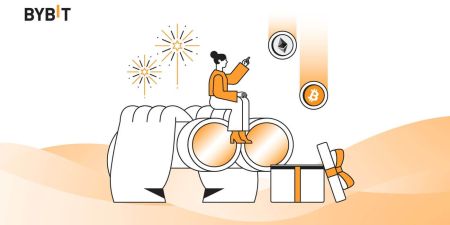วิธีลงชื่อเข้าใช้และถอนเงินจาก Bybit
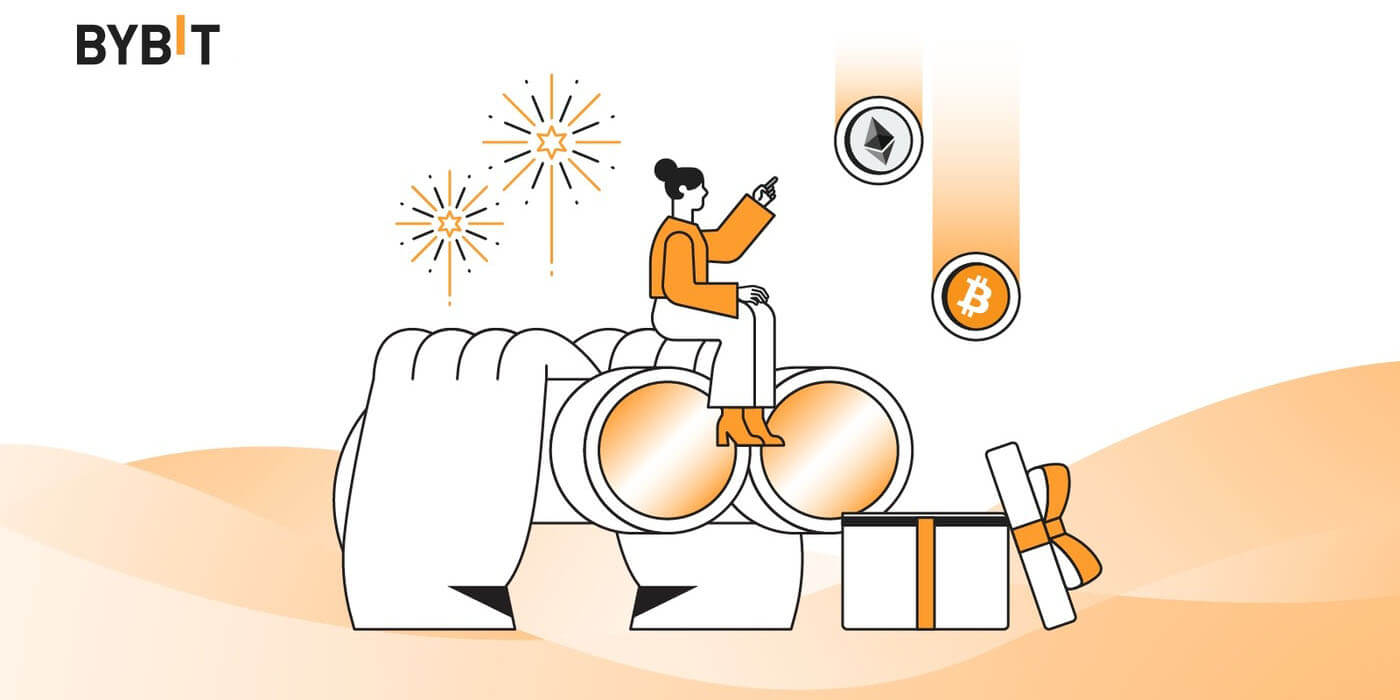
วิธีลงชื่อเข้าใช้บัญชี Bybit
วิธีลงชื่อเข้าใช้บัญชี Bybit
ลงชื่อเข้าใช้ Bybit โดยใช้อีเมล
ฉันจะแสดงวิธีการเข้าสู่ระบบ Bybit และเริ่มการซื้อขายด้วยขั้นตอนง่ายๆ ไม่กี่ขั้นตอนขั้นตอนที่ 1: ลงทะเบียนบัญชี Bybit
ในการเริ่มต้น คุณสามารถเข้าสู่ระบบ Bybit ได้ คุณต้องลงทะเบียนบัญชีฟรี คุณสามารถทำได้โดยไปที่เว็บไซต์ของ Bybitและคลิกที่ " ลงทะเบียน "
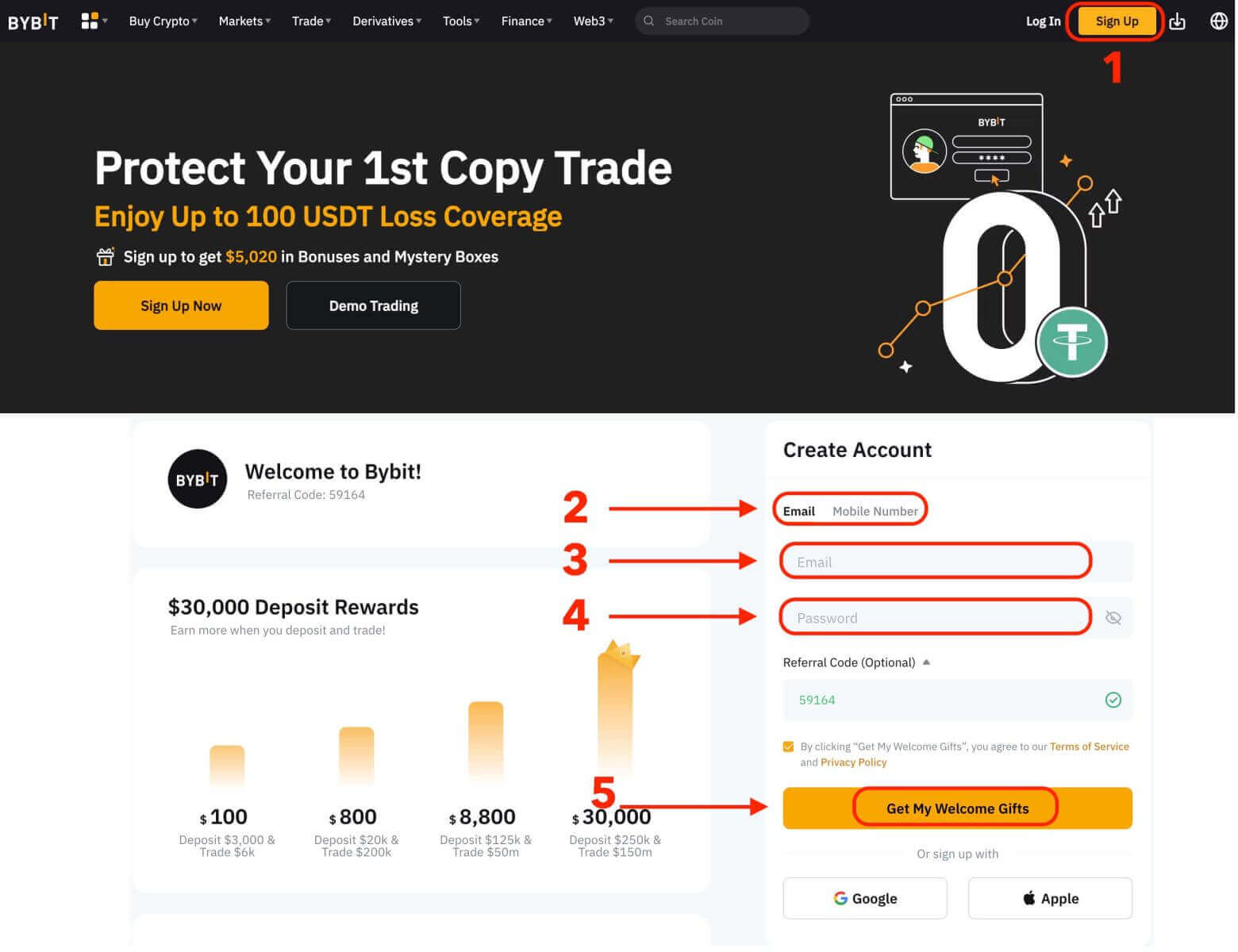
คุณจะต้องป้อนที่อยู่อีเมลของคุณและสร้างรหัสผ่านสำหรับบัญชีของคุณ คุณสามารถเลือกลงทะเบียนด้วย Google, Apple หรือหมายเลขโทรศัพท์มือถือของคุณได้หากต้องการ หลังจากที่คุณกรอกข้อมูลที่จำเป็นแล้ว ให้คลิกที่ปุ่ม "รับของขวัญต้อนรับของฉัน"
ขั้นตอนที่ 2: เข้าสู่ระบบบัญชีของคุณ
เมื่อคุณลงทะเบียนบัญชีแล้ว คุณสามารถเข้าสู่ระบบ Bybit ได้โดยคลิกที่ปุ่ม "เข้าสู่ระบบ" โดยทั่วไปจะอยู่ที่มุมขวาบนของหน้าเว็บ
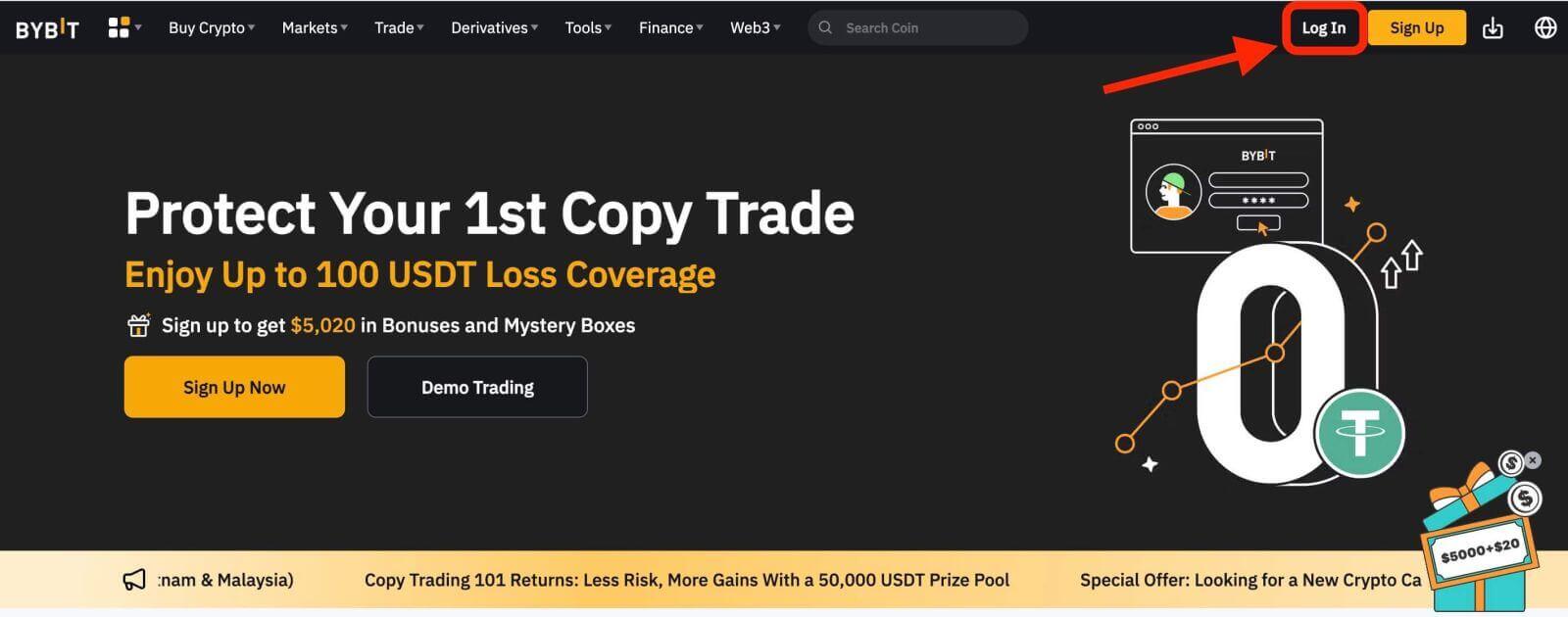
แบบฟอร์มเข้าสู่ระบบจะปรากฏขึ้น คุณจะได้รับแจ้งให้ป้อนข้อมูลรับรองการเข้าสู่ระบบของคุณซึ่งรวมถึงที่อยู่อีเมลและรหัสผ่านที่ลงทะเบียนไว้ ตรวจสอบให้แน่ใจว่าคุณป้อนข้อมูลนี้อย่างถูกต้อง
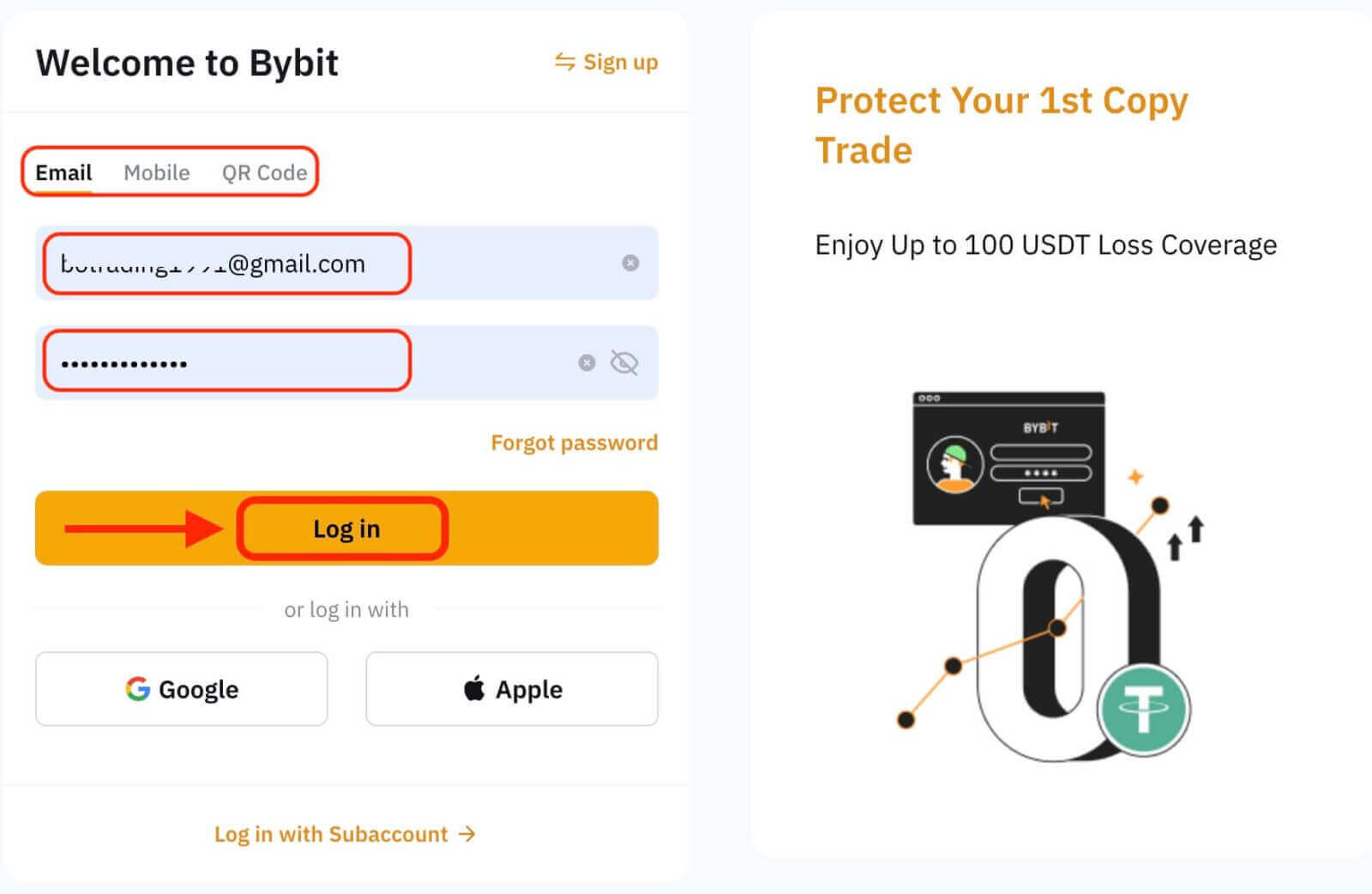
ขั้นตอนที่ 3: ไขปริศนาให้สมบูรณ์
เพื่อเป็นมาตรการรักษาความปลอดภัยเพิ่มเติม คุณอาจต้องผ่านภารกิจท้าทายปริศนา นี่เป็นการยืนยันว่าคุณเป็นผู้ใช้ที่เป็นมนุษย์ไม่ใช่บอท ทำตามคำแนะนำบนหน้าจอเพื่อไขปริศนาให้สมบูรณ์
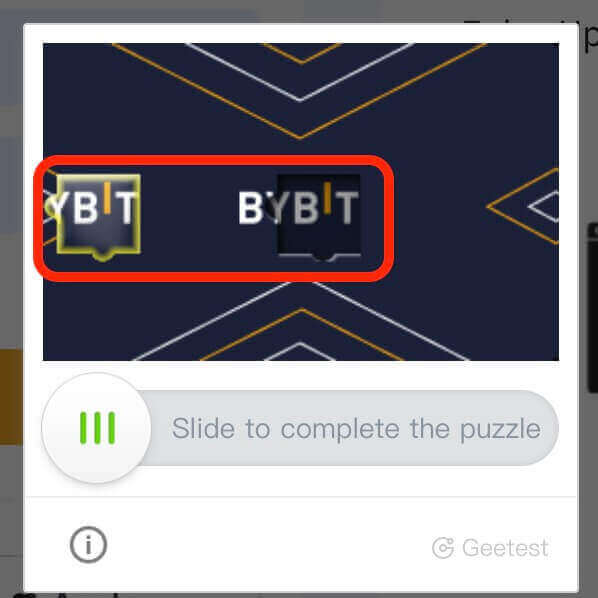
ขั้นตอนที่ 4: เริ่มการซื้อขาย
ยินดีด้วย! คุณเข้าสู่ระบบ Bybit สำเร็จด้วยบัญชี Bybit ของคุณ และคุณจะเห็นแดชบอร์ดพร้อมคุณสมบัติและเครื่องมือต่างๆ
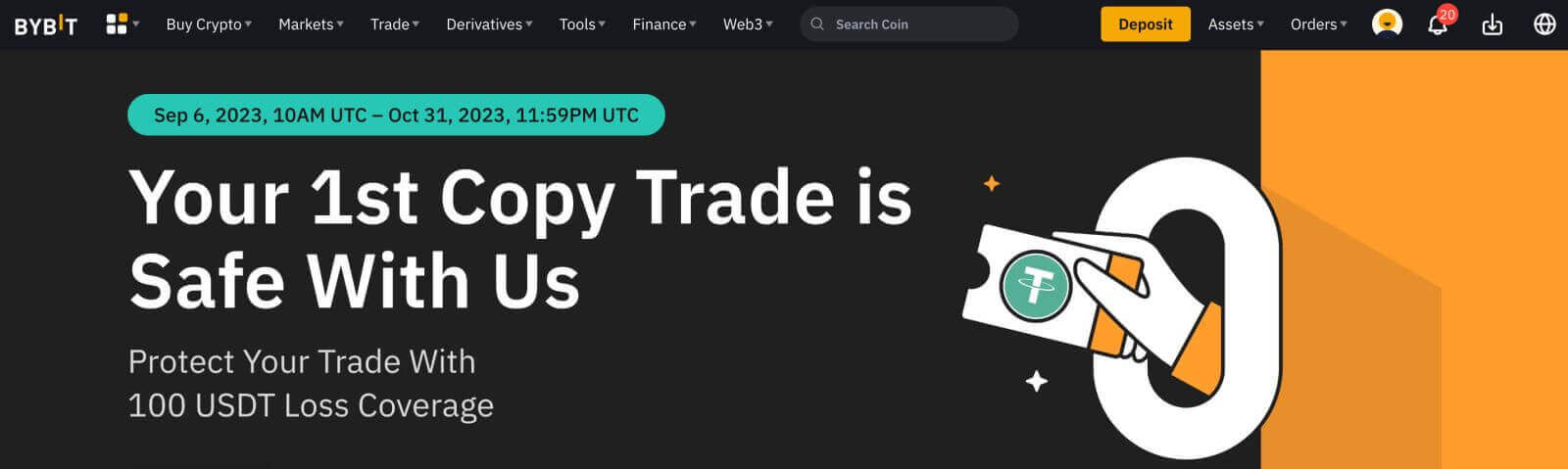
แค่นั้นแหละ! คุณได้เข้าสู่ระบบ Bybit โดยใช้อีเมลสำเร็จแล้วและเริ่มซื้อขายในตลาดการเงิน
ลงชื่อเข้าใช้ Bybit โดยใช้ Google, Apple
ในยุคดิจิทัล ความสะดวกสบายและความปลอดภัยเป็นสิ่งสำคัญยิ่งในการเข้าถึงแพลตฟอร์มออนไลน์ Bybit มอบตัวเลือกการเข้าสู่ระบบที่หลากหลายแก่ผู้ใช้ รวมถึง Google และ Apple คู่มือนี้จะแนะนำคุณตลอดกระบวนการลงชื่อเข้าใช้บัญชี Bybit ของคุณโดยใช้ข้อมูลประจำตัว Google หรือ Apple ของคุณ เพื่อให้มั่นใจว่าได้รับประสบการณ์ที่ราบรื่นและปลอดภัย- เรากำลังใช้บัญชี Google เป็นตัวอย่าง คลิก [Google] ในหน้าลงชื่อเข้าใช้
- หากคุณยังไม่ได้ลงชื่อเข้าใช้บัญชี Google บนเว็บเบราว์เซอร์ คุณจะถูกนำไปยังหน้าลงชื่อเข้าใช้ของ Google
- ป้อนข้อมูลรับรองบัญชี Google ของคุณ (ที่อยู่อีเมลและรหัสผ่าน) เพื่อเข้าสู่ระบบ
- ให้สิทธิ์: Bybit จะขออนุญาตในการเข้าถึงข้อมูลบัญชี Google ของคุณ ตรวจสอบการอนุญาต และหากคุณพอใจกับการอนุญาต ให้คลิก "อนุญาต" เพื่อให้สิทธิ์การเข้าถึง
- เข้าสู่ระบบสำเร็จ: เมื่อคุณให้สิทธิ์การเข้าถึง คุณจะเข้าสู่ระบบบัญชี Bybit ของคุณอย่างปลอดภัย
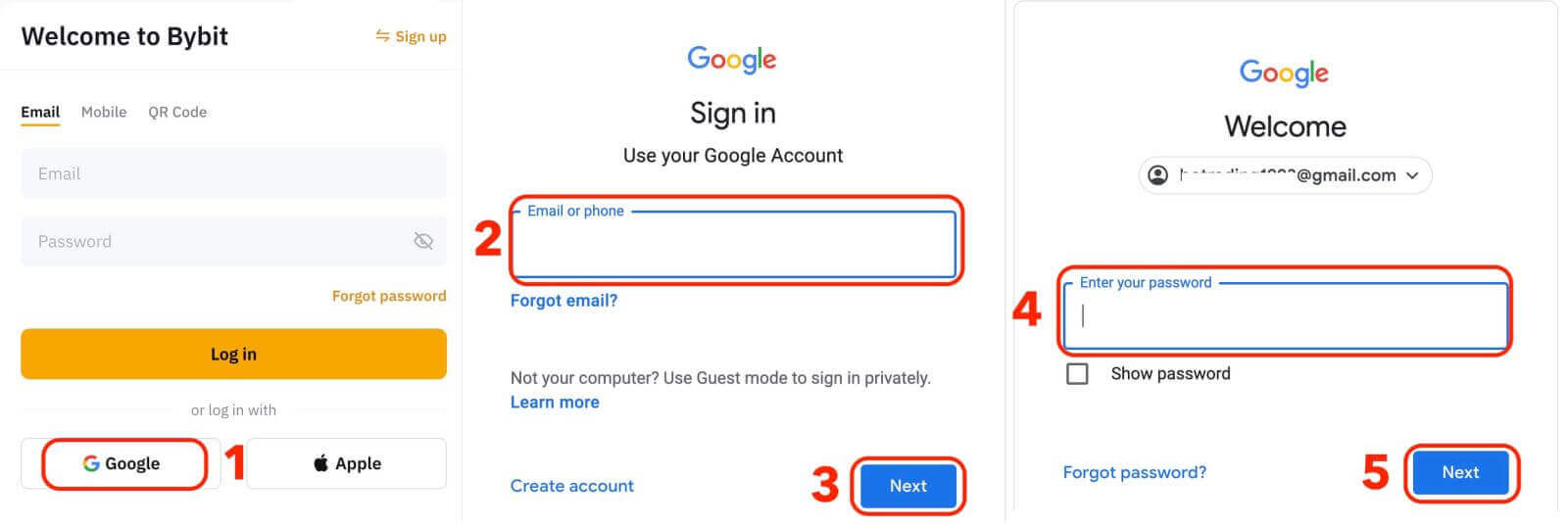
ลงชื่อเข้าใช้ Bybit โดยใช้หมายเลขโทรศัพท์
1. คลิก "เข้าสู่ระบบ" ที่มุมขวาบนของเว็บไซต์2. คุณจะต้องป้อนหมายเลขโทรศัพท์และรหัสผ่านที่คุณใช้ระหว่างการลงทะเบียน
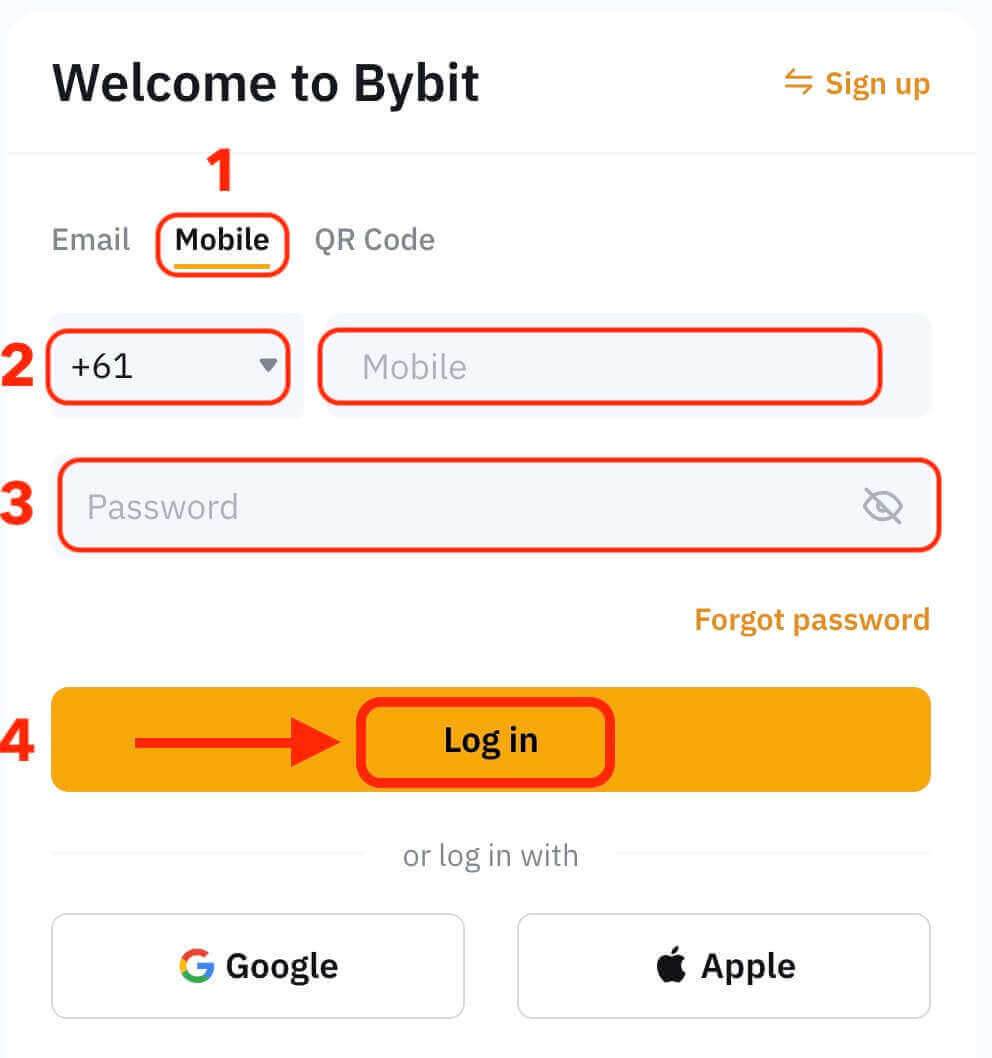
ยินดีด้วย! คุณเข้าสู่ระบบ Bybit สำเร็จแล้ว และคุณจะเห็นแดชบอร์ดพร้อมคุณสมบัติและเครื่องมือต่างๆ
แค่นั้นแหละ! คุณเข้าสู่ระบบ Bybit ได้สำเร็จโดยใช้หมายเลขโทรศัพท์ของคุณและเริ่มซื้อขายในตลาดการเงิน
ลงชื่อเข้าใช้แอป Bybit
Bybit ยังมีแอปมือถือที่ให้คุณเข้าถึงบัญชีของคุณและซื้อขายได้ทุกที่ แอป Bybit นำเสนอคุณสมบัติสำคัญหลายประการที่ทำให้เป็นที่นิยมในหมู่เทรดเดอร์1. ดาวน์โหลดแอป Bybit ได้ฟรีจาก Google Play StoreหรือApp Storeและติดตั้งลงในอุปกรณ์ของคุณ
2. หลังจากดาวน์โหลดแอป Bybit แล้ว ให้เปิดแอป
3. จากนั้นแตะ [ลงทะเบียน / เข้าสู่ระบบ]
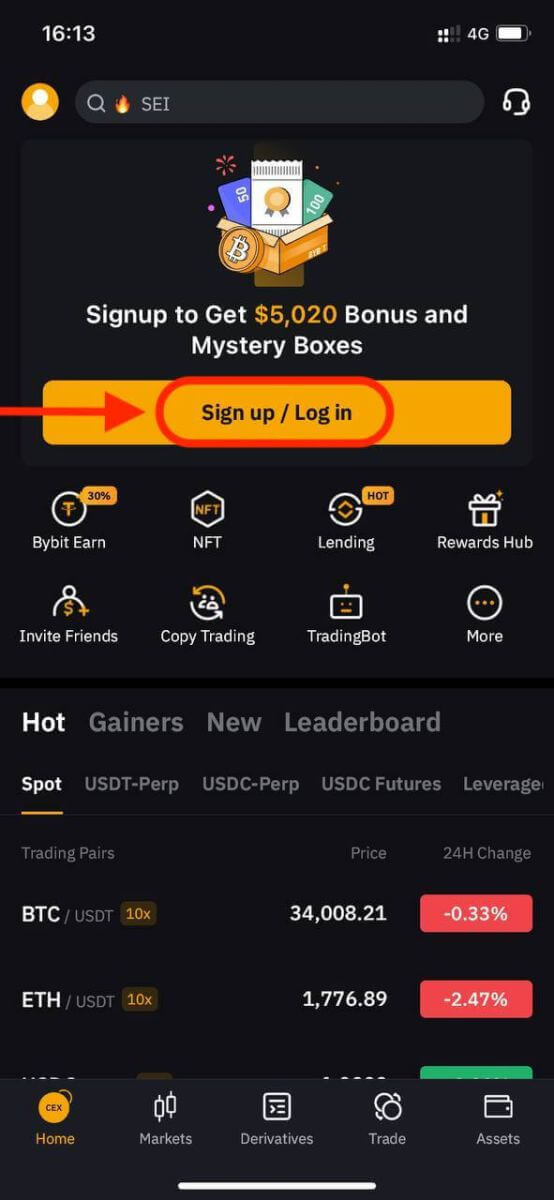
4. กรอกหมายเลขโทรศัพท์มือถือ ที่อยู่อีเมล หรือบัญชีโซเชียลมีเดียของคุณตามที่คุณเลือก จากนั้นป้อนรหัสผ่านบัญชีของคุณ
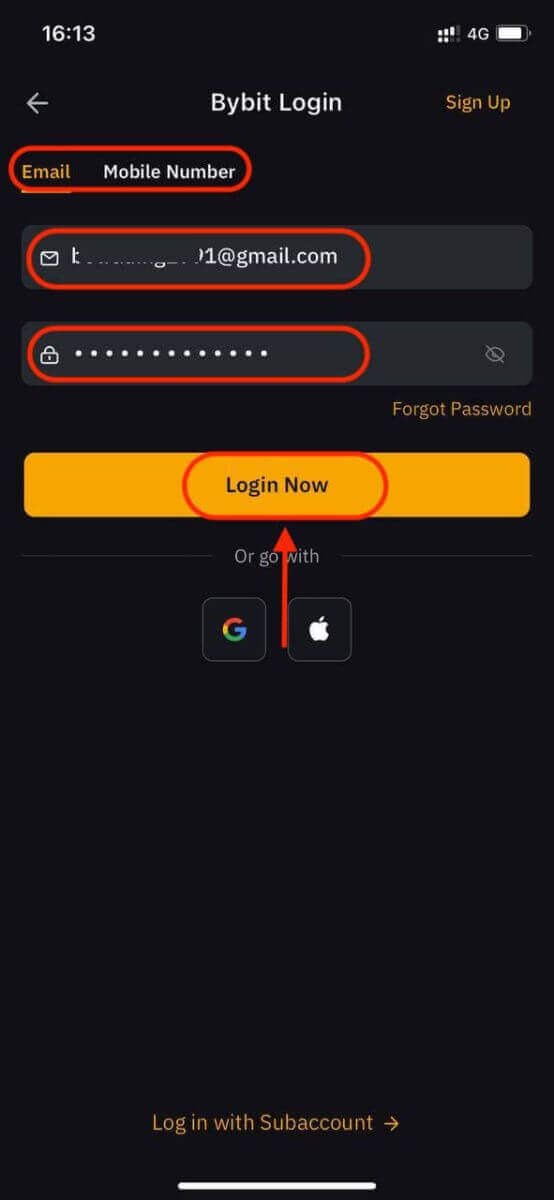
5. แค่นั้นแหละ! คุณลงชื่อเข้าใช้แอป Bybit สำเร็จแล้ว
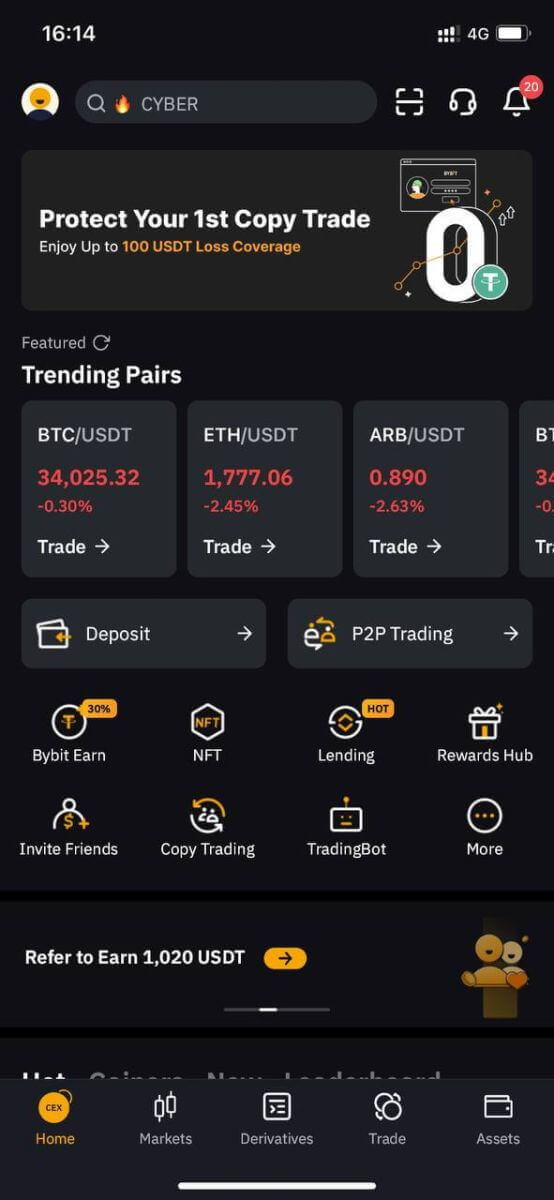
การรับรองความถูกต้องด้วยสองปัจจัย (2FA) ในการลงชื่อเข้าใช้ Bybit
Bybit เสนอ 2FA เป็นตัวเลือกให้กับผู้ใช้ทุกคนเพื่อความปลอดภัยของกิจกรรมการซื้อขายของพวกเขา เป็นการรักษาความปลอดภัยเพิ่มเติมอีกชั้นที่ออกแบบมาเพื่อป้องกันการเข้าถึงบัญชีของคุณบน Bybit โดยไม่ได้รับอนุญาต ช่วยให้มั่นใจได้ว่ามีเพียงคุณเท่านั้นที่สามารถเข้าถึงบัญชี Bybit ของคุณ ให้ความอุ่นใจในขณะที่คุณซื้อขายบนเว็บไซต์
1. เข้าสู่เว็บไซต์ Bybit คลิกที่ไอคอนผู้ใช้ - [ความปลอดภัยของบัญชี]
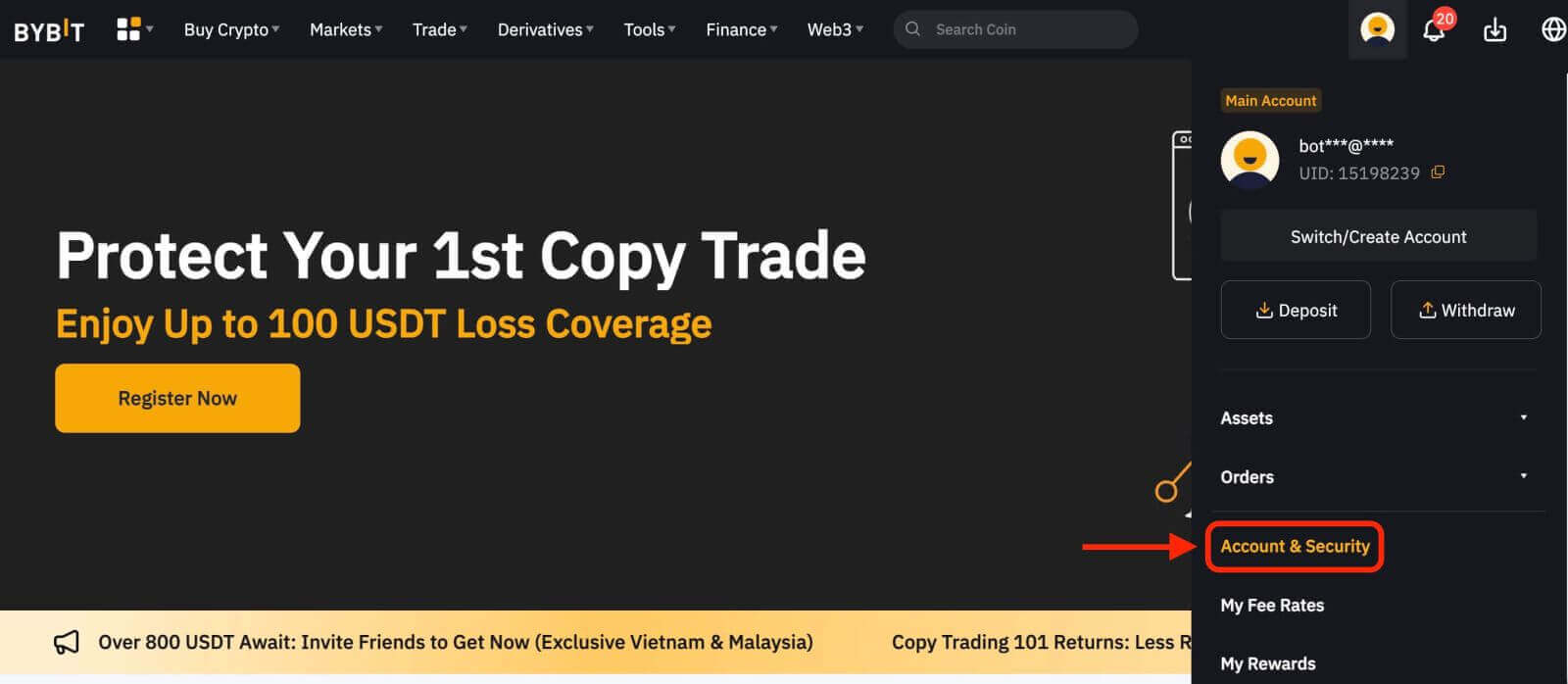
2. เลือก [การรับรองความถูกต้องของ Google 2FA]
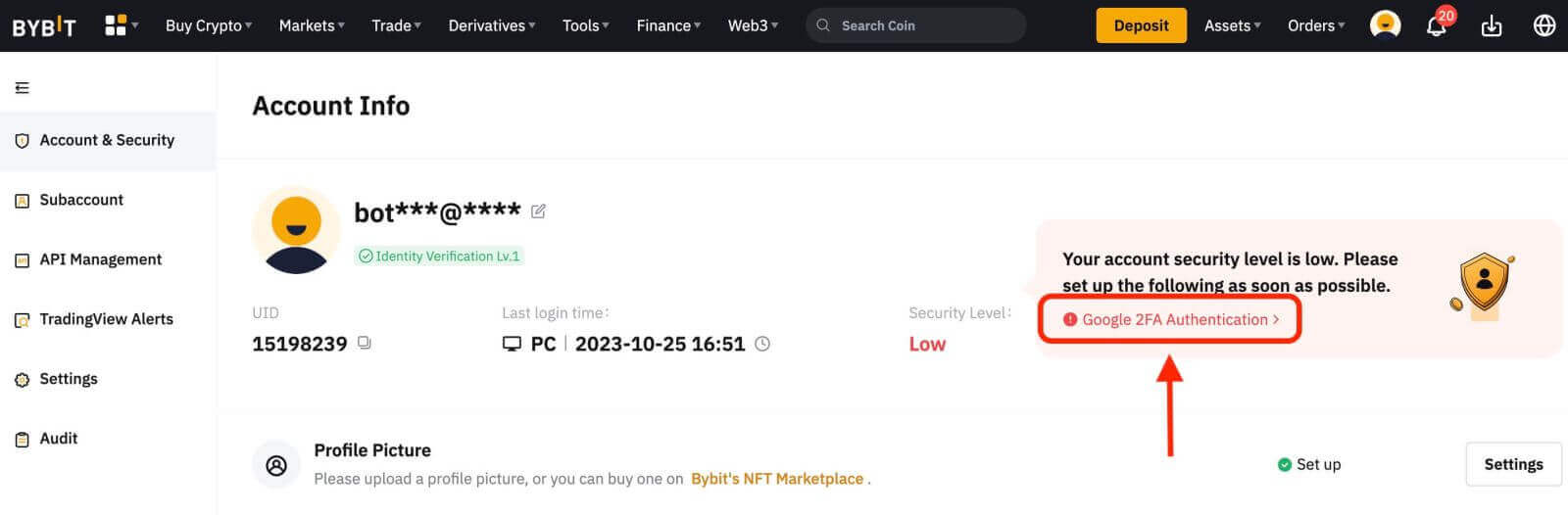
3. ไขปริศนาให้สมบูรณ์
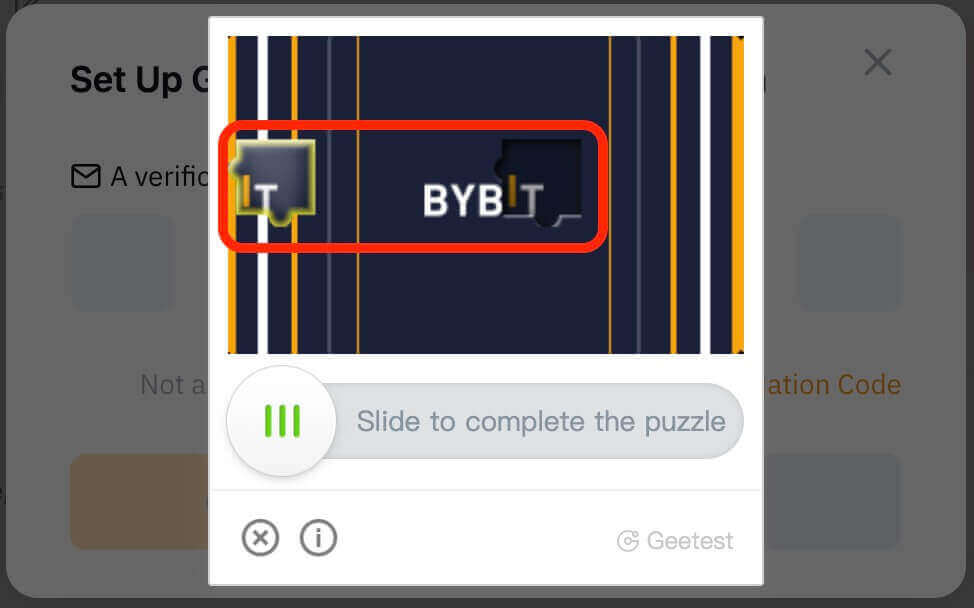
4. ตรวจสอบรหัสยืนยันที่ส่งไปยังที่อยู่อีเมลที่ลงทะเบียนไว้หรือหมายเลขโทรศัพท์มือถือที่ลงทะเบียนไว้ กรอกรหัสแล้วคลิก “ยืนยัน”
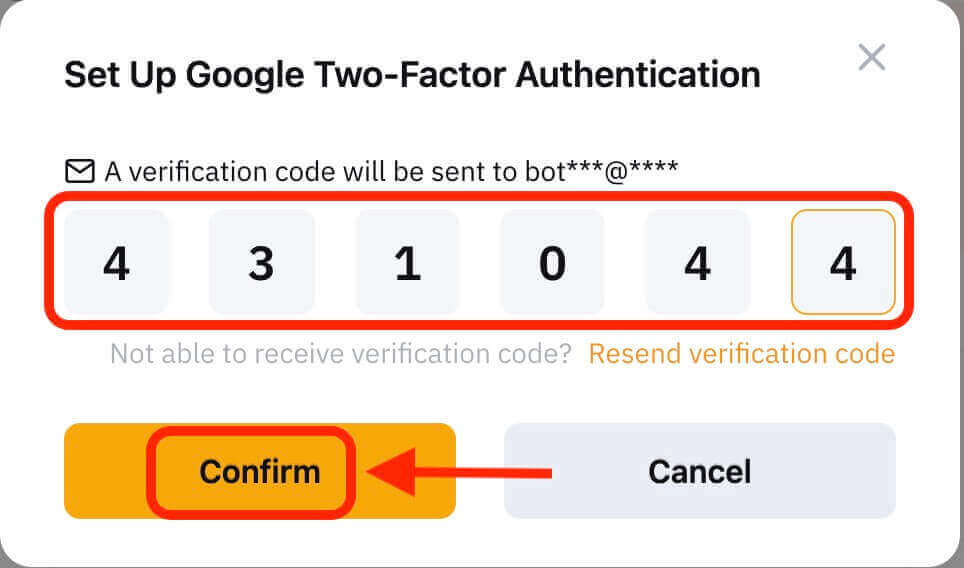 5. กล่องข้อมูลการตั้งค่า Google Two-Factor Authentication จะปรากฏขึ้น ตอนนี้ ผูก Bybit 2FA ของคุณผ่าน Google Authenticator
5. กล่องข้อมูลการตั้งค่า Google Two-Factor Authentication จะปรากฏขึ้น ตอนนี้ ผูก Bybit 2FA ของคุณผ่าน Google Authenticator 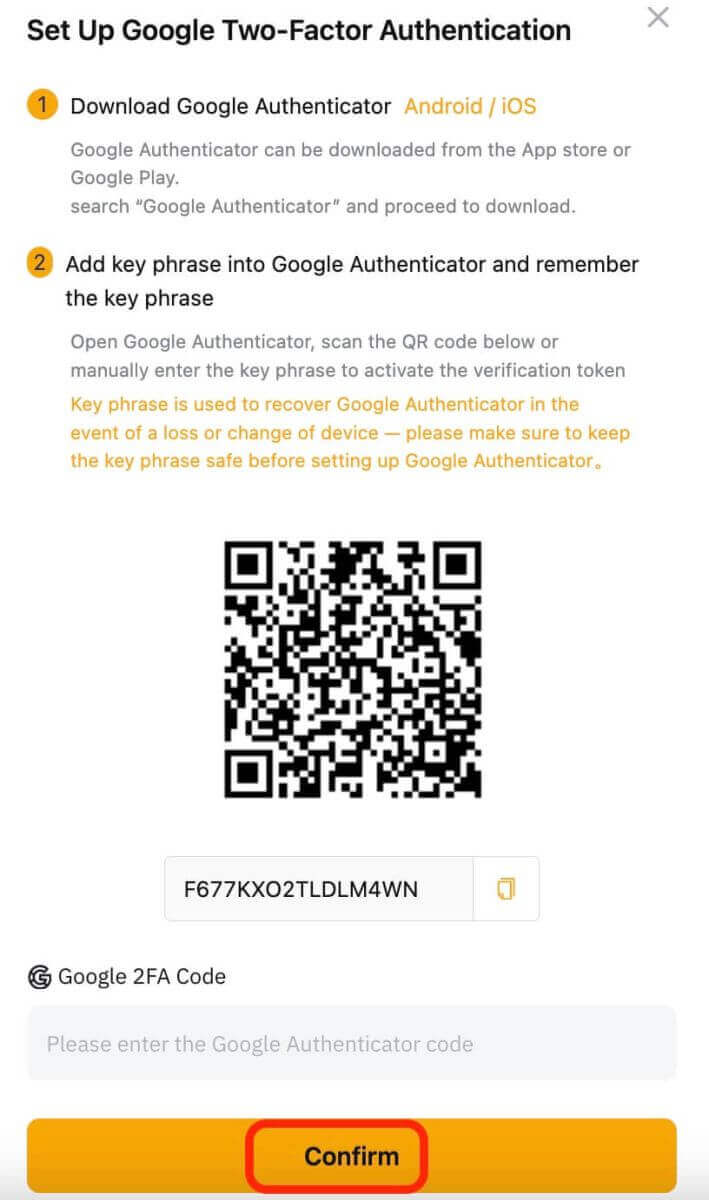
ในแอป
1. ไปที่หน้าแรกของแอป Bybit คลิกไอคอนที่มุมซ้ายบน เลือก "ความปลอดภัย" จากนั้นคลิกเพื่อเปิด Google Authentication
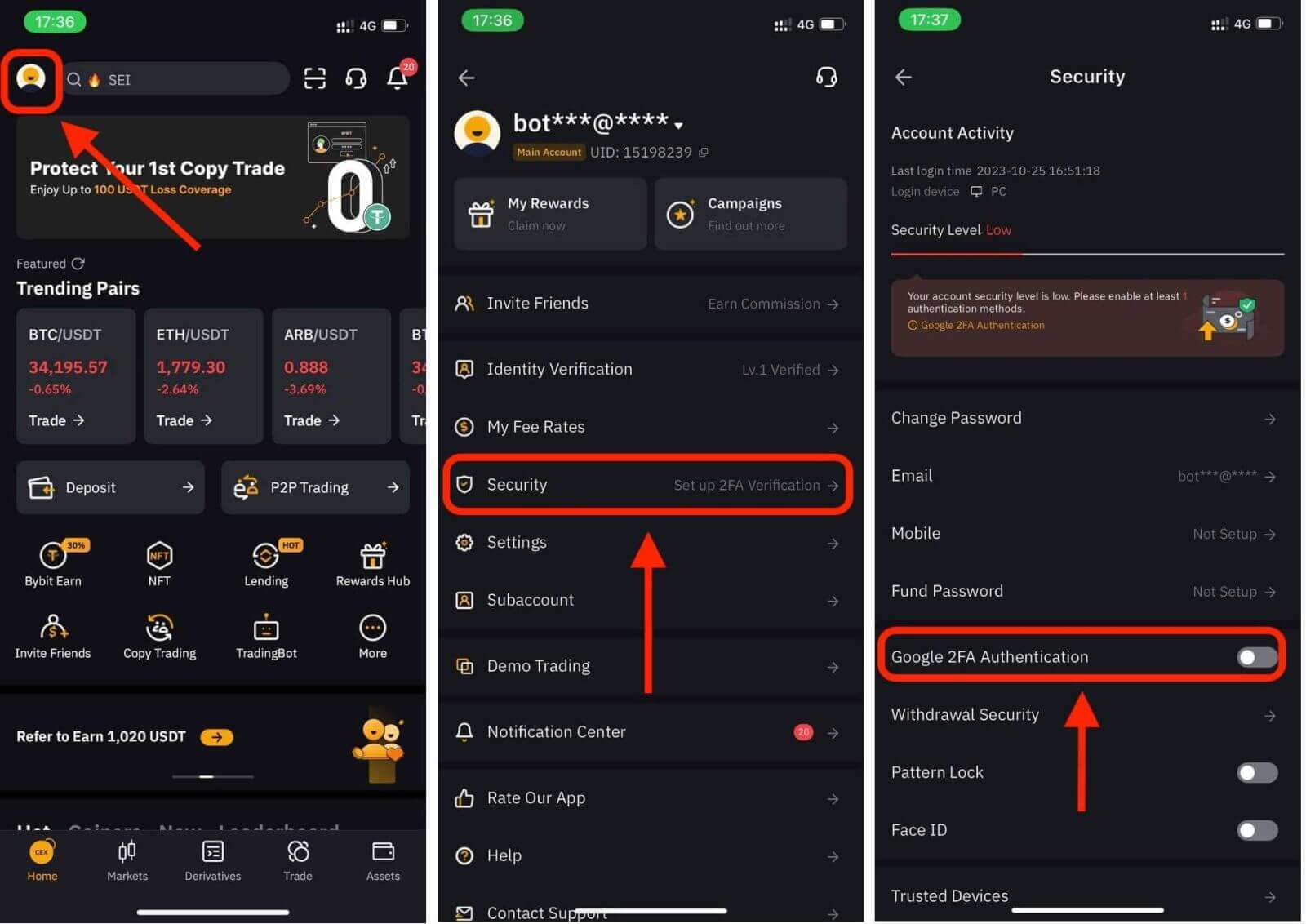
2. ตรวจสอบรหัสยืนยันที่ส่งไปยังที่อยู่อีเมลที่ลงทะเบียนหรือหมายเลขโทรศัพท์มือถือที่ลงทะเบียนไว้ จากนั้นป้อนรหัสผ่าน
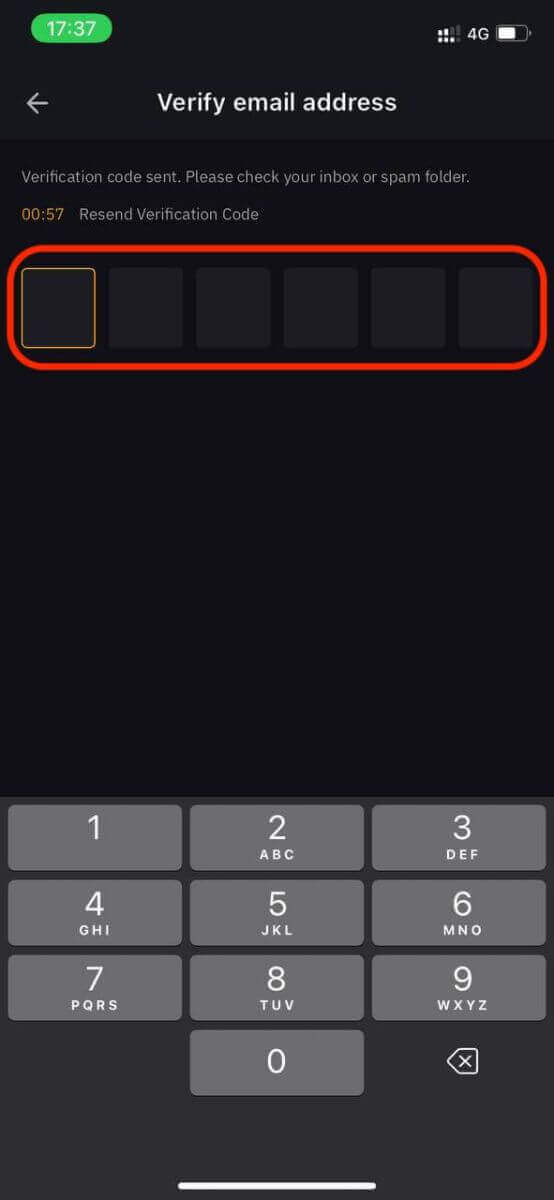
3. ในหน้า Open Google Authenticator คลิก "ดำเนินการต่อ" แล้วคุณจะได้รับรหัส ตอนนี้ ผูก Bybit 2FA ของคุณผ่าน Google Authenticator
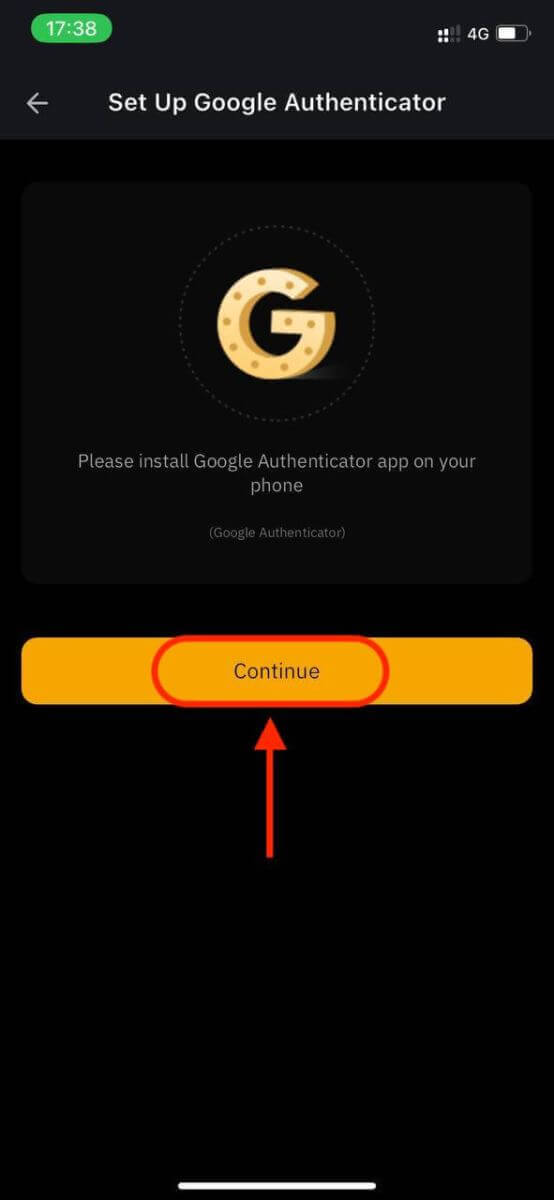
การตรวจสอบสิทธิ์แบบสองปัจจัย (2FA) เป็นคุณลักษณะด้านความปลอดภัยที่สำคัญบน Bybit เมื่อคุณตั้งค่า 2FA ในบัญชี Bybit ของคุณแล้ว คุณจะต้องป้อนรหัสยืนยันเฉพาะที่สร้างโดยแอป Bybit/Google Authenticator ทุกครั้งที่คุณเข้าสู่ระบบ
วิธียืนยันบัญชีบน Bybit
การยืนยันบัญชี Bybit ของคุณเป็นกระบวนการที่ง่ายและตรงไปตรงมาซึ่งเกี่ยวข้องกับการให้ข้อมูลส่วนบุคคลและการยืนยันตัวตนของคุณบนเดสก์ท็อป
Lv.1 การยืนยันตัวตน
ขั้นตอนที่ 1: คลิกที่ไอคอนโปรไฟล์ที่มุมขวาบนของแถบนำทาง จากนั้นแตะที่หน้าความปลอดภัยของบัญชี
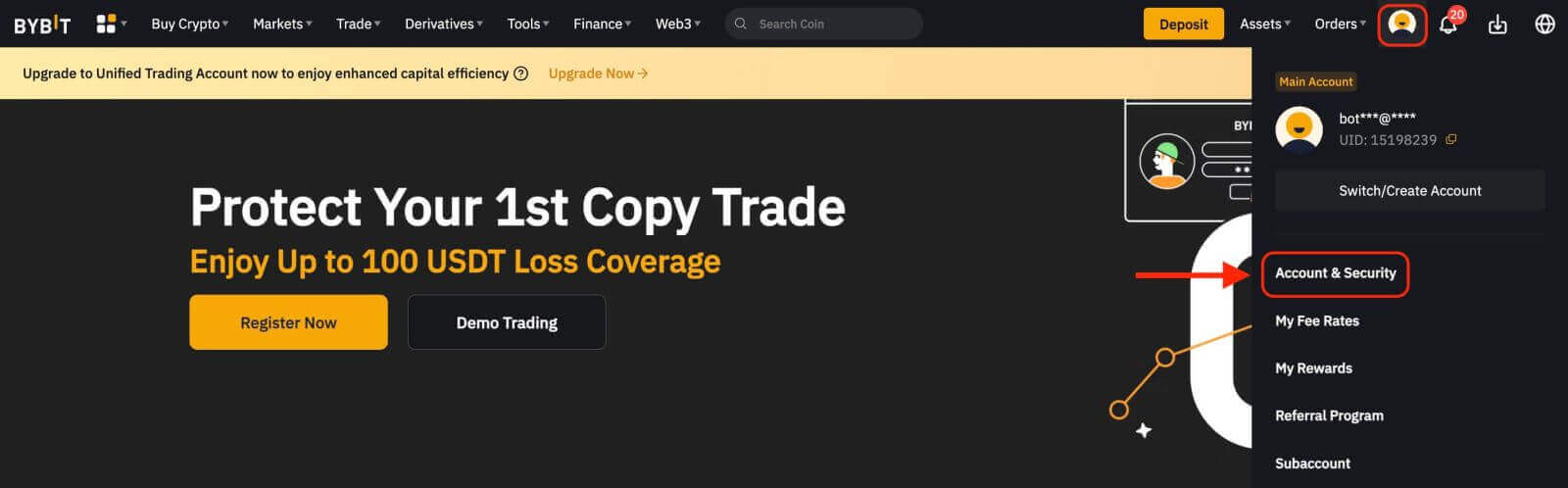
ขั้นตอนที่ 2:คลิกที่ยืนยันทันทีข้างคอลัมน์การยืนยันตัวตน (ใต้ข้อมูลบัญชี) เพื่อเข้าสู่หน้าการยืนยันตัวตน
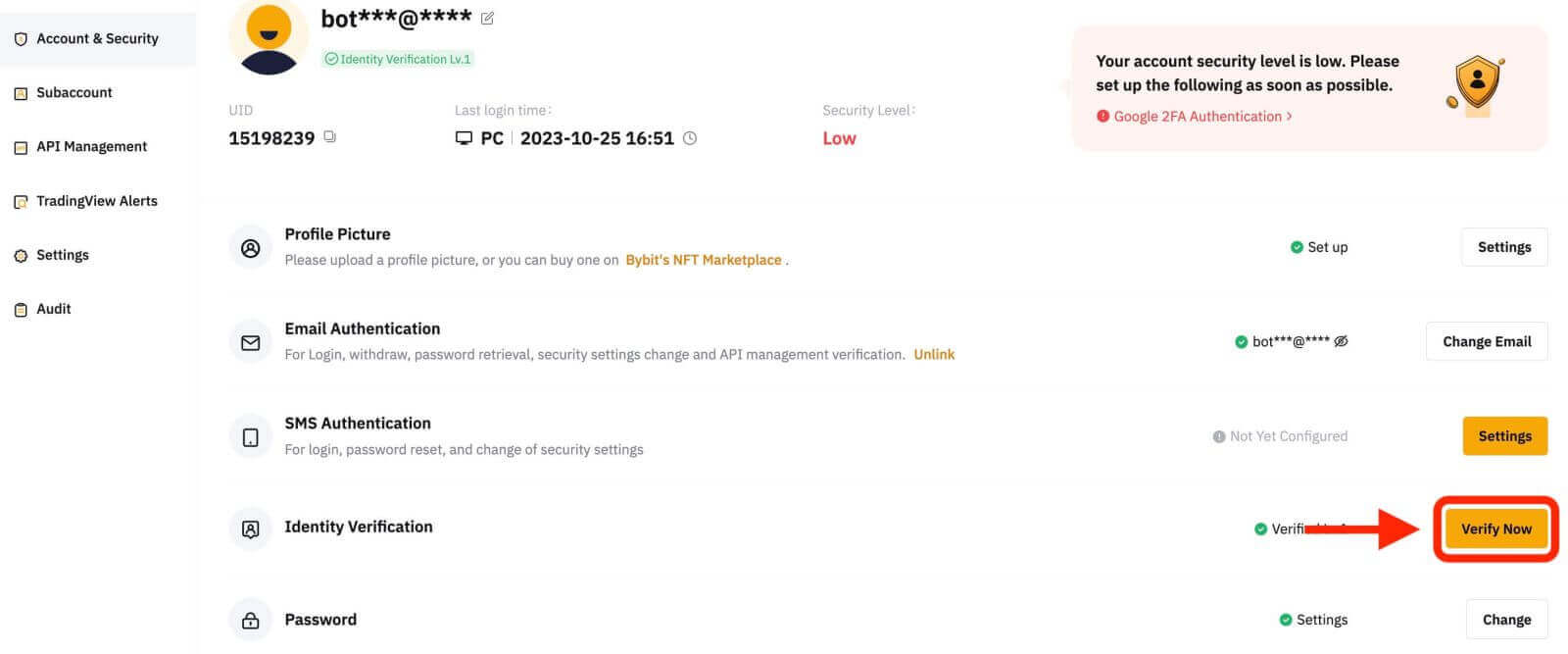
ขั้นตอนที่ 3:คลิกที่ยืนยันทันทีภายใต้การยืนยันตัวตน Lv.1 เพื่อเริ่มการยืนยันตัวตนของคุณ
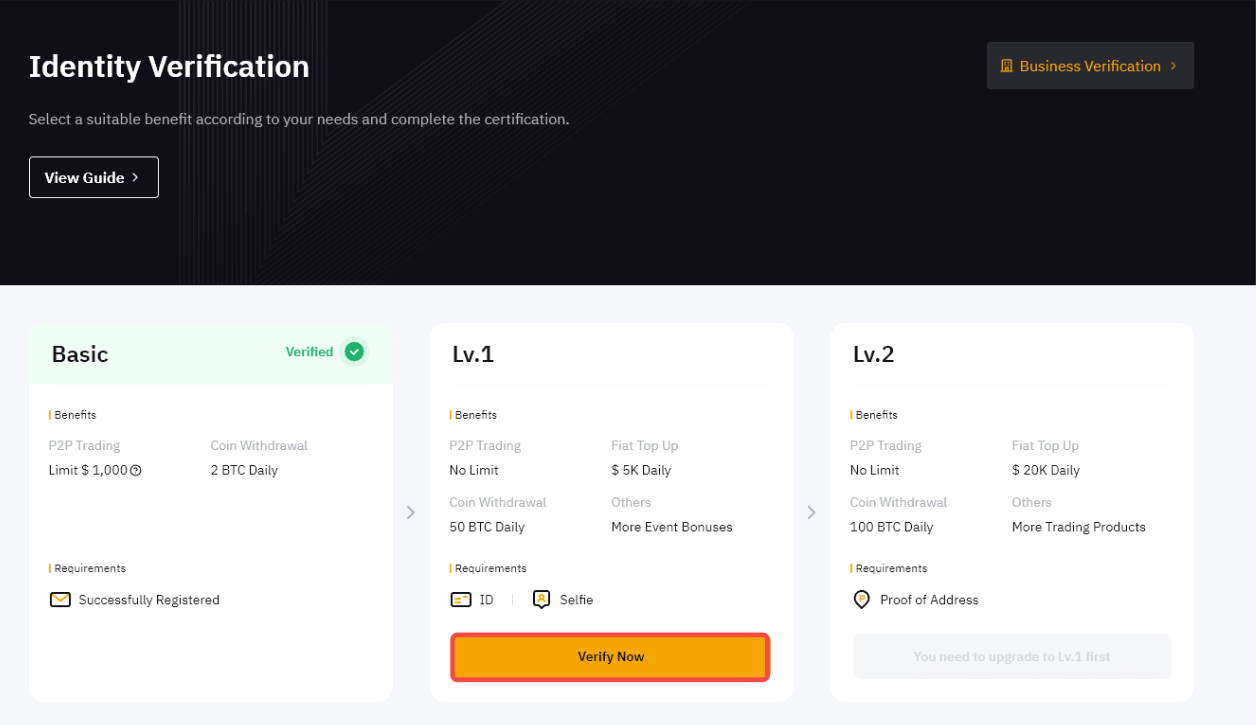
ขั้นตอนที่ 4:เลือกประเทศหรือภูมิภาคที่ออกบัตรประจำตัวของคุณและประเภทเอกสารประจำตัวของคุณเพื่ออัปโหลดเอกสารยืนยันตัวตน คลิกที่ถัดไปเพื่อดำเนินการต่อ
เนื่องจากข้อบังคับของเทศมณฑลบางประการ สำหรับผู้ใช้ชาวไนจีเรียและชาวดัตช์ โปรดดูส่วน 'การตรวจสอบข้อกำหนดพิเศษ' ในบทความนี้
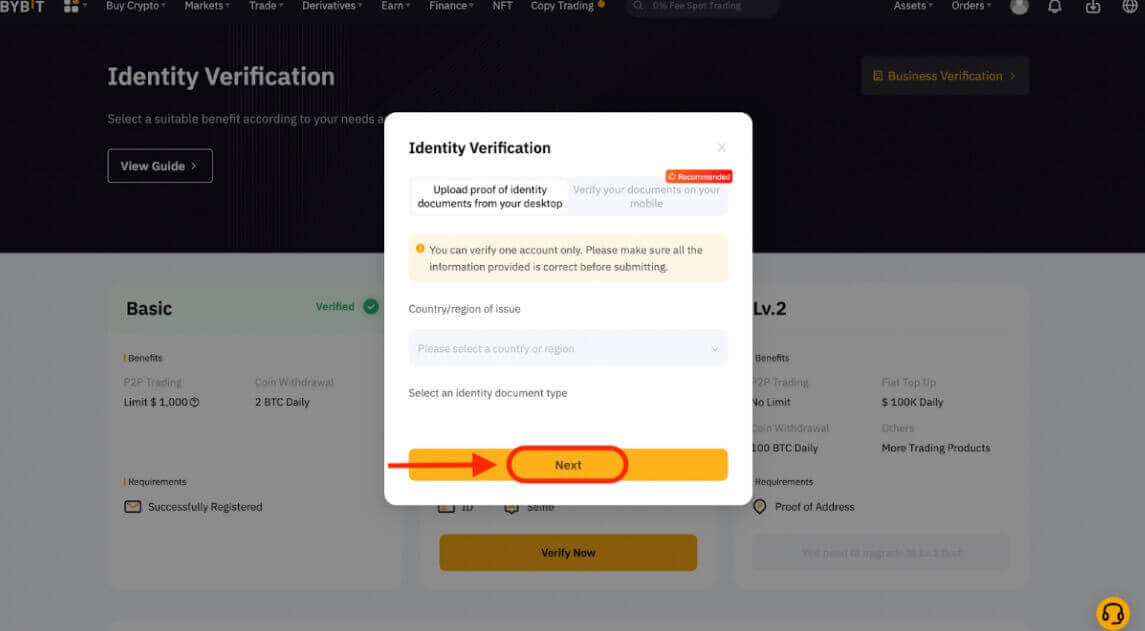
หมายเหตุ:
- โปรดตรวจสอบให้แน่ใจว่ารูปถ่ายเอกสารแสดงชื่อนามสกุลและวันเกิดของคุณอย่างชัดเจน
- หากคุณไม่สามารถอัปโหลดรูปถ่ายได้สำเร็จ โปรดตรวจสอบให้แน่ใจว่ารูปถ่ายติดบัตรและข้อมูลอื่น ๆ ของคุณชัดเจน และไม่มีการแก้ไขบัตรประจำตัวของคุณในทางใดทางหนึ่ง
- สามารถอัพโหลดไฟล์รูปแบบใดก็ได้
ขั้นตอนที่ 5:สแกนใบหน้าของคุณให้เสร็จสิ้นผ่านกล้องแล็ปท็อปของคุณ
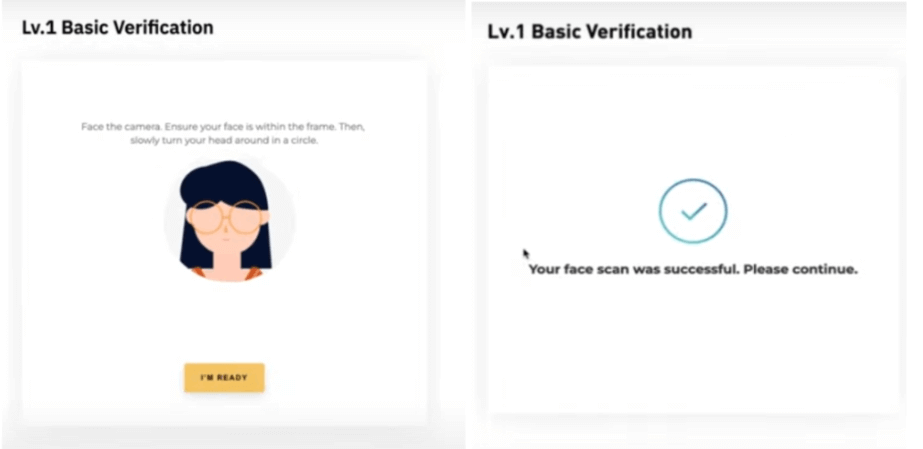
หมายเหตุ : หากคุณไม่สามารถไปยังหน้าการจดจำใบหน้าได้หลังจากพยายามหลายครั้ง อาจเป็นไปได้ว่าเอกสารที่ส่งมาไม่เป็นไปตามข้อกำหนด หรือมีการส่งมากเกินไปภายในระยะเวลาอันสั้น ในกรณีนี้ โปรดลองอีกครั้งหลังจากผ่านไป 30 นาที
ขั้นตอนที่ 6:เพื่อยืนยันสิ่งที่คุณได้ส่ง ให้คลิกที่ถัดไปเพื่อส่ง
หลังจากที่เราตรวจสอบข้อมูลของคุณแล้ว คุณจะเห็นไอคอนตรวจสอบแล้วที่มุมขวาบนของหน้าต่าง Lv.1 วงเงินถอนของคุณเพิ่มขึ้นแล้ว
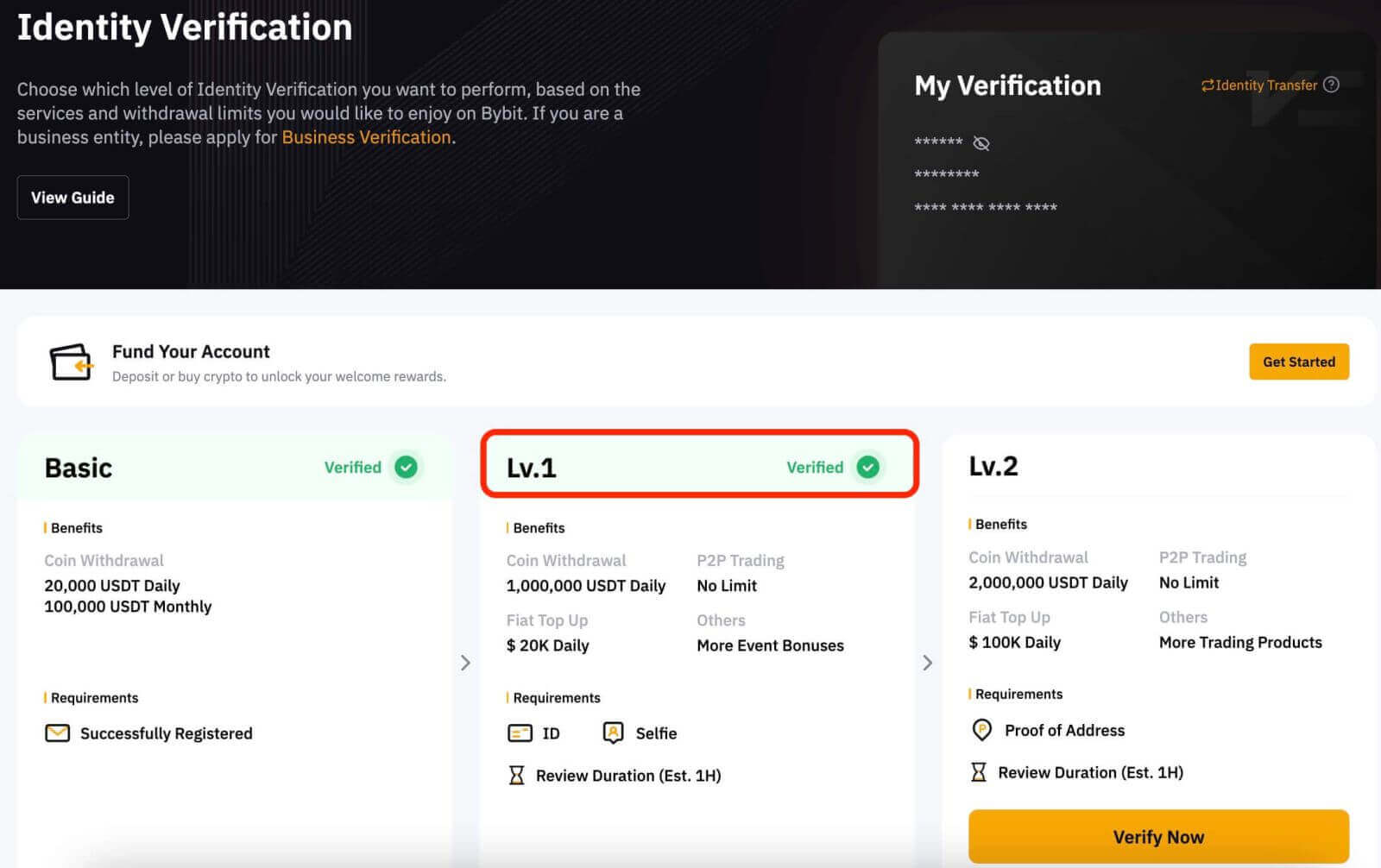
การยืนยันตัวตน Lv.2
หากคุณต้องการเงินฝากคำสั่งและการถอน crypto ที่สูงกว่า โปรดไปที่การยืนยันตัวตน Lv.2 และคลิกที่ยืนยันทันที
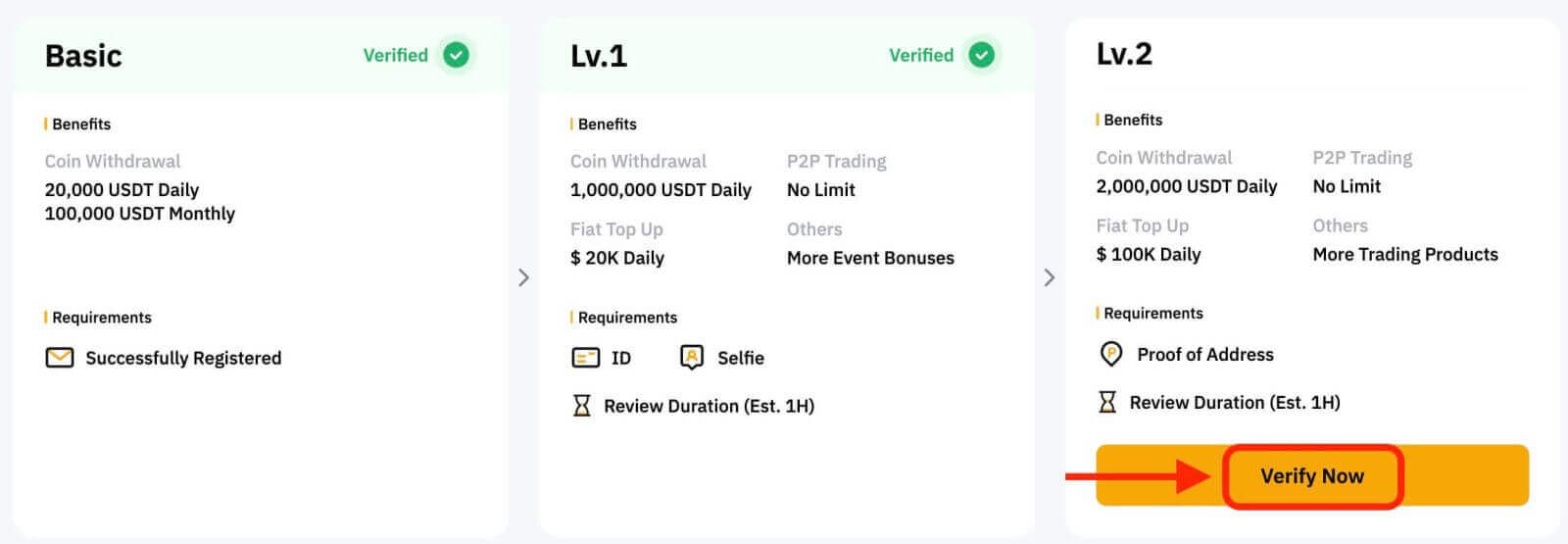
Bybit ยอมรับเฉพาะเอกสารหลักฐานแสดงที่อยู่ เช่น บิลค่าสาธารณูปโภค ใบแจ้งยอดธนาคาร และหลักฐานที่อยู่อาศัยที่ออกโดยรัฐบาลของคุณ โปรดทราบว่าหลักฐานที่อยู่จะต้องลงวันที่ภายในสามเดือนที่ผ่านมา เอกสารที่เก่ากว่าสามเดือนจะถูกปฏิเสธ
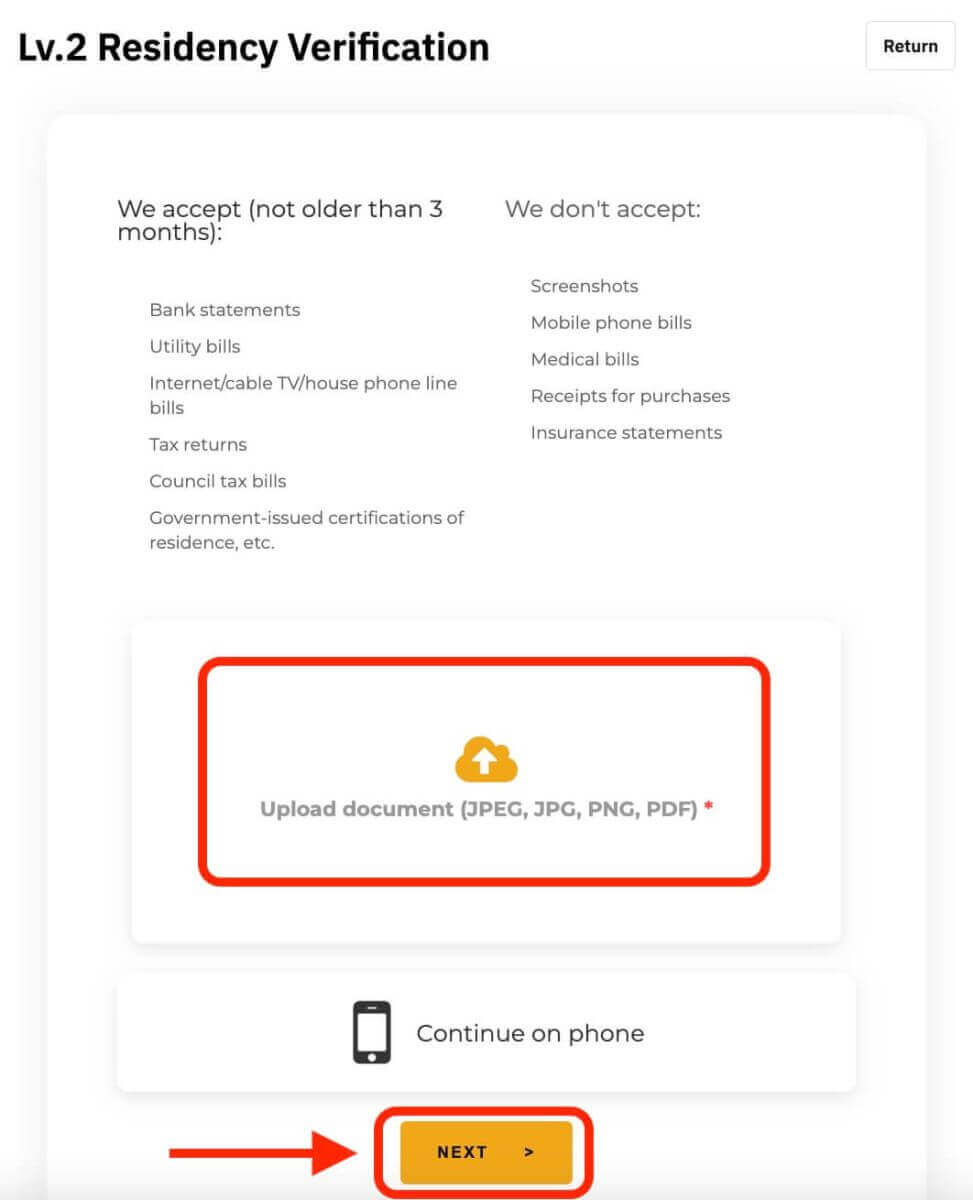
หลังจากที่เราตรวจสอบข้อมูลของคุณแล้ว วงเงินถอนของคุณจะเพิ่มขึ้น
คุณสามารถตรวจสอบข้อมูลที่ส่งมาอีกครั้งได้จากหน้าการยืนยันตัวตน คลิกที่ไอคอน "ตา" เพื่อดูข้อมูลของคุณ โปรดทราบว่าคุณจะต้องป้อนรหัส Google Authenticator เพื่อดูข้อมูลของคุณ หากมีความแตกต่างใด ๆ โปรดติดต่อฝ่ายสนับสนุนลูกค้าของเรา
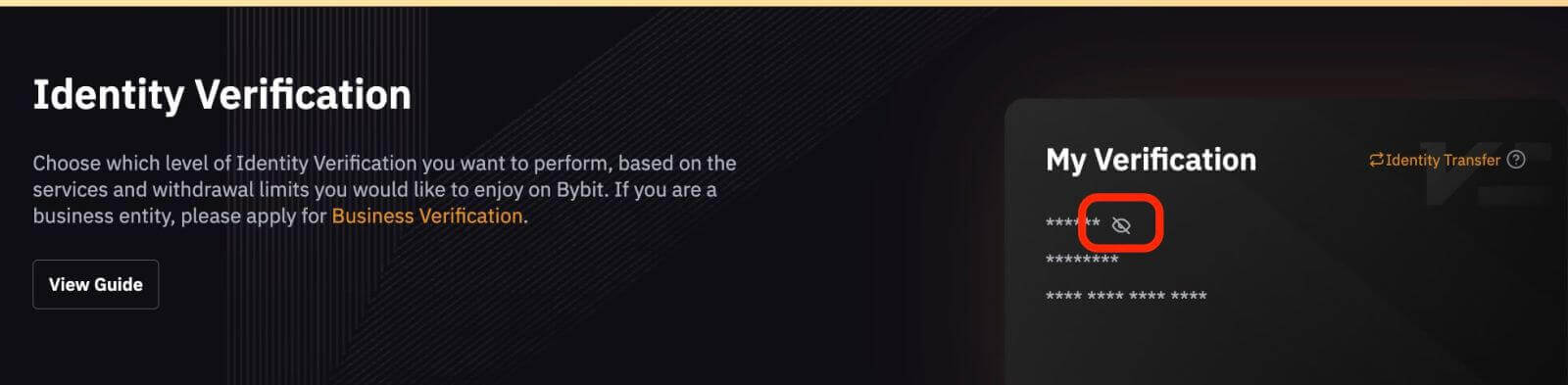
ใน
การยืนยันตัวตนของแอป Lv.1
ขั้นตอนที่ 1:คลิกที่ไอคอนโปรไฟล์ที่มุมซ้ายบน จากนั้นแตะการยืนยันตัวตนเพื่อเข้าสู่หน้าการยืนยัน KYC
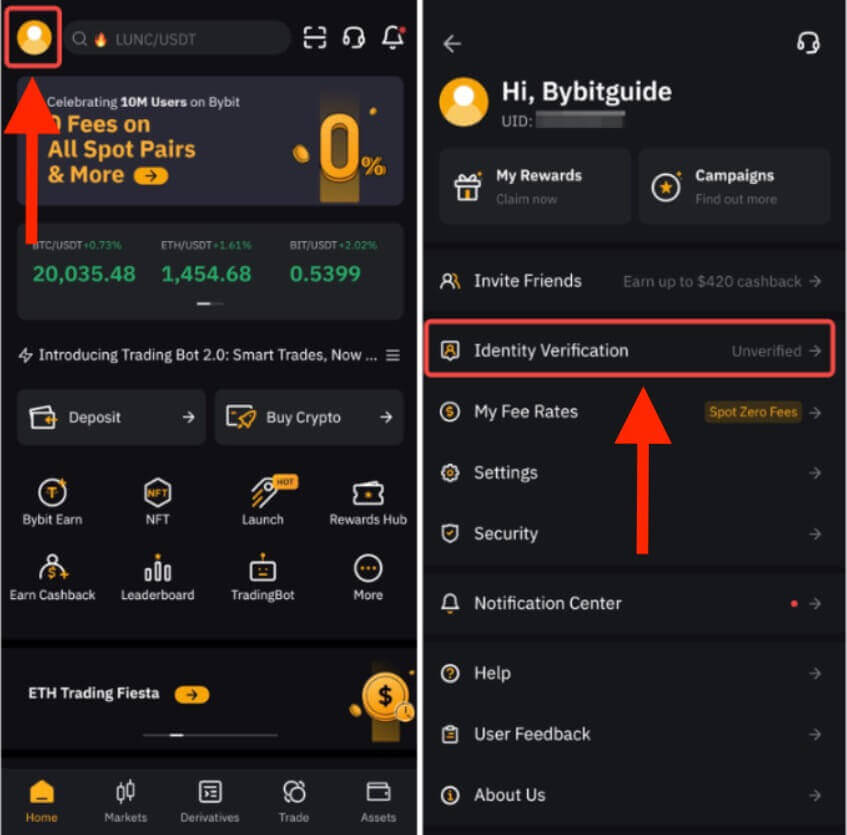
ขั้นตอนที่ 2:คลิกที่ยืนยันทันทีเพื่อเริ่มการตรวจสอบของคุณ และเลือกสัญชาติและประเทศที่คุณพำนัก
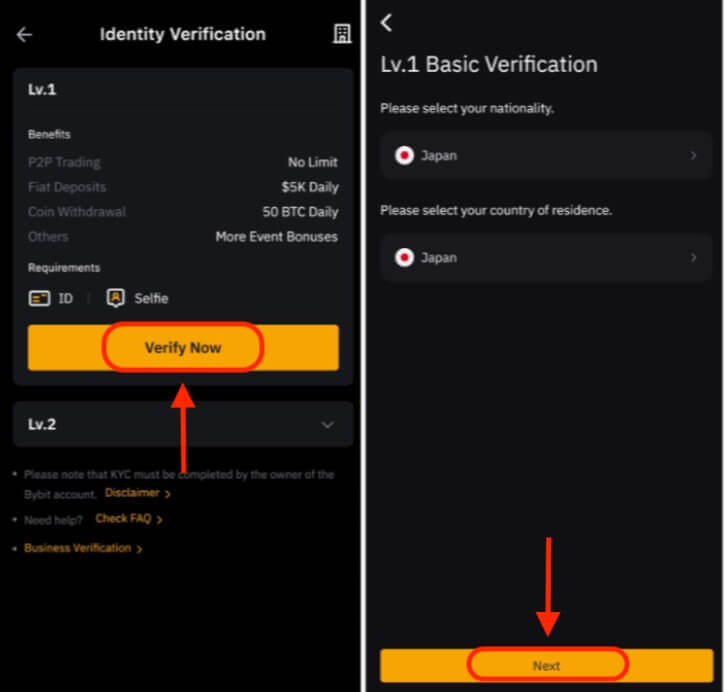
ขั้นตอนที่ 3:คลิกที่ถัดไปเพื่อส่งเอกสารประจำตัวและเซลฟี่ของคุณ
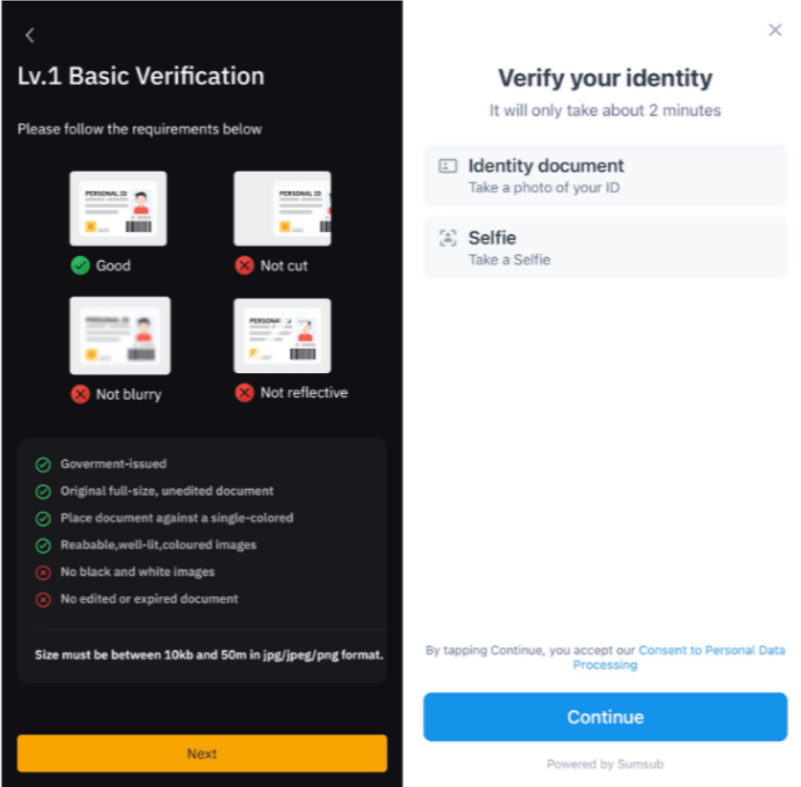
หมายเหตุ:หากคุณไม่สามารถไปยังหน้าการจดจำใบหน้าได้หลังจากพยายามหลายครั้ง อาจเป็นไปได้ว่าเอกสารที่ส่งมาไม่เป็นไปตามข้อกำหนด หรือมีการส่งมากเกินไปภายในระยะเวลาอันสั้น ในกรณีนี้ โปรดลองอีกครั้งหลังจากผ่านไป 30 นาที
หลังจากที่เราตรวจสอบข้อมูลของคุณแล้ว คุณจะเห็นไอคอนตรวจสอบแล้วที่มุมขวาบนของหน้าต่าง Lv.1 วงเงินถอนของคุณเพิ่มขึ้นแล้ว
การยืนยันตัวตน Lv.2
หากคุณต้องการเงินฝากหรือขีดจำกัดการถอนเงินที่สูงขึ้น โปรดไปที่การยืนยันตัวตน Lv.2 และคลิกที่ยืนยันทันที
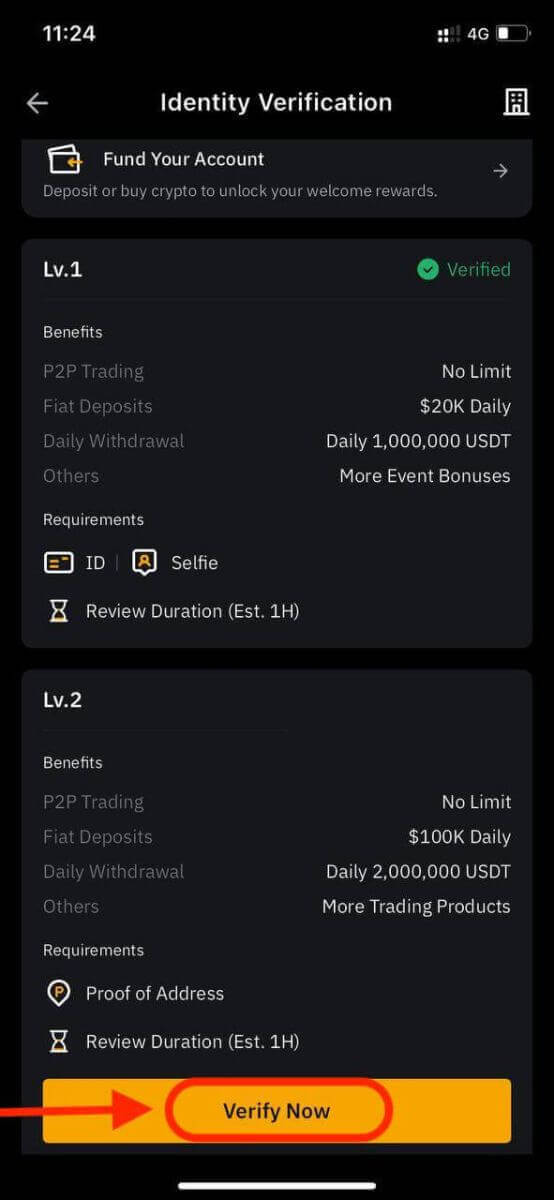
โปรดทราบว่า Bybit ยอมรับเฉพาะเอกสารหลักฐานที่อยู่ เช่น บิลค่าสาธารณูปโภค ใบแจ้งยอดธนาคาร และหลักฐานที่อยู่อาศัยที่ออกโดยรัฐบาลของคุณ หลักฐานที่อยู่จะต้องลงวันที่ภายในสามเดือนที่ผ่านมา เอกสารที่เก่ากว่าสามเดือนจะถูกปฏิเสธ
หลังจากที่เราตรวจสอบข้อมูลของคุณแล้ว วงเงินถอนของคุณจะเพิ่มขึ้น
วิธีรีเซ็ตรหัสผ่าน Bybit
หากคุณลืมรหัสผ่าน Bybit หรือจำเป็นต้องรีเซ็ตรหัสผ่านไม่ว่าด้วยเหตุผลใดก็ตาม ไม่ต้องกังวล คุณสามารถรีเซ็ตได้อย่างง่ายดายโดยทำตามขั้นตอนง่ายๆ เหล่านี้:ขั้นตอนที่ 1ไปที่เว็บไซต์ Bybit และคลิกที่ปุ่ม "เข้าสู่ระบบ" ซึ่งโดยทั่วไปจะอยู่ที่มุมขวาบนของหน้า
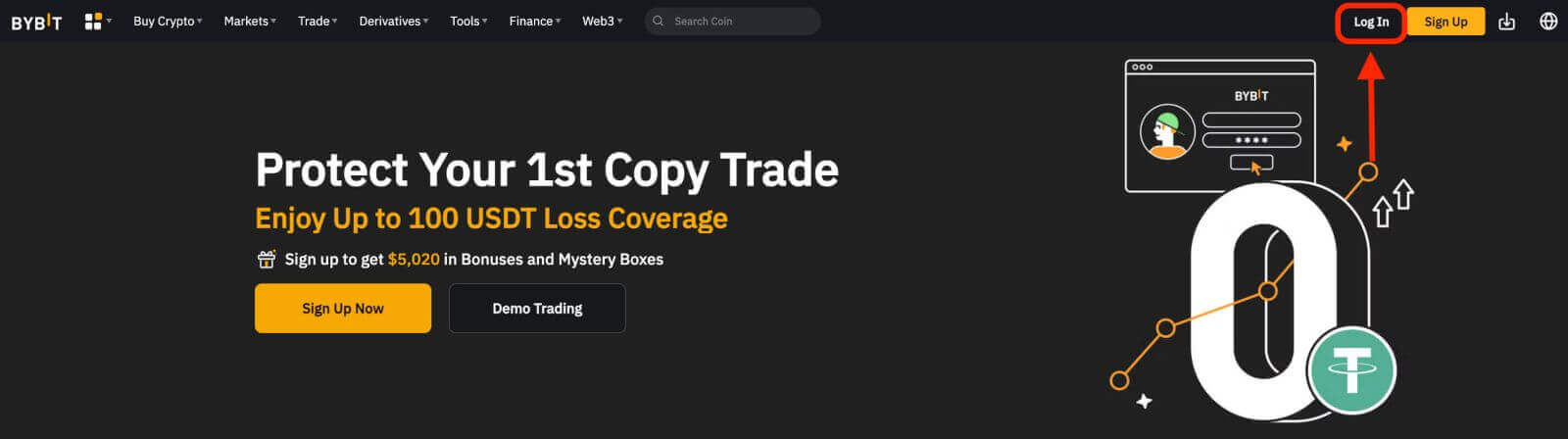 ขั้นตอนที่ 2ในหน้าเข้าสู่ระบบ คลิกที่ลิงค์ "ลืมรหัสผ่าน" ใต้ปุ่มเข้าสู่ระบบ
ขั้นตอนที่ 2ในหน้าเข้าสู่ระบบ คลิกที่ลิงค์ "ลืมรหัสผ่าน" ใต้ปุ่มเข้าสู่ระบบ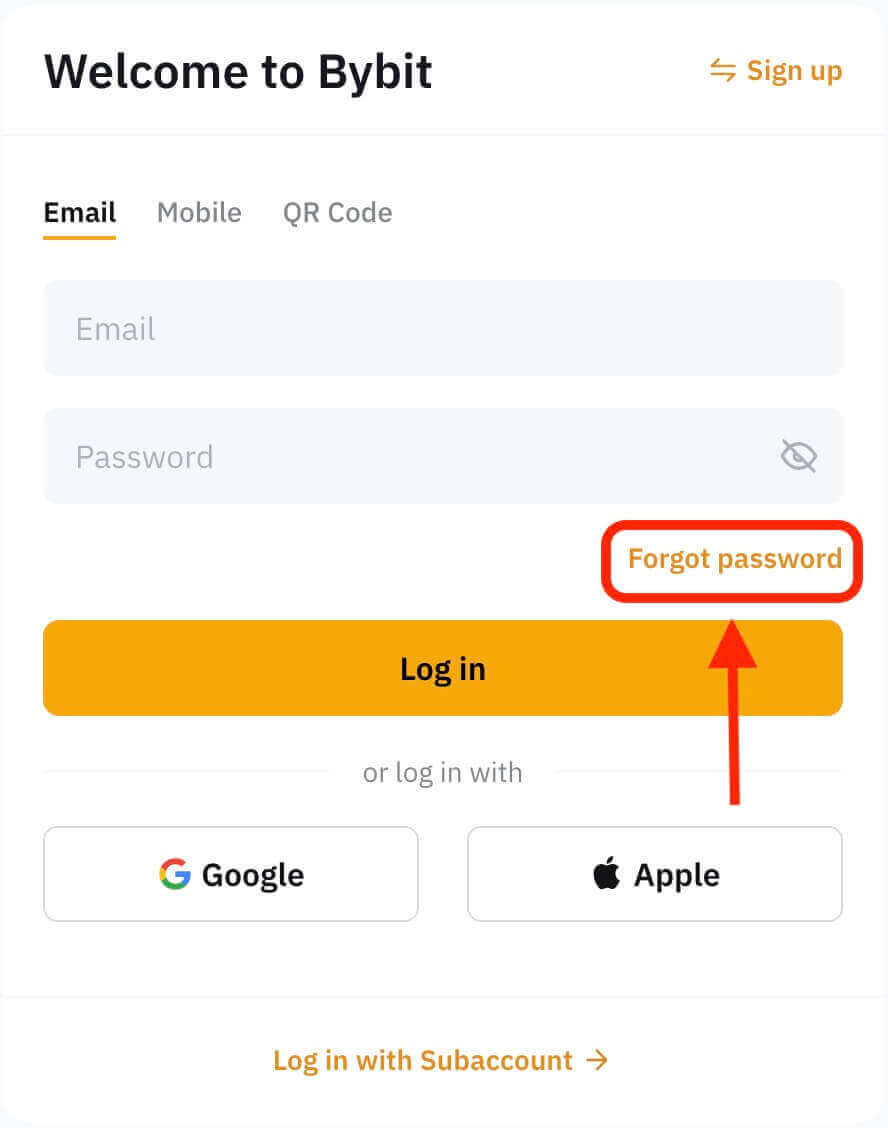
ขั้นตอนที่ 3ป้อนที่อยู่อีเมลหรือหมายเลขโทรศัพท์ที่คุณใช้ในการลงทะเบียนบัญชีของคุณแล้วคลิกที่ปุ่ม "ถัดไป"

ขั้นตอนที่ 4ตามมาตรการรักษาความปลอดภัย Bybit อาจขอให้คุณไขปริศนาเพื่อยืนยันว่าคุณไม่ใช่บอท ทำตามคำแนะนำที่ให้ไว้เพื่อทำตามขั้นตอนนี้ให้เสร็จสิ้น
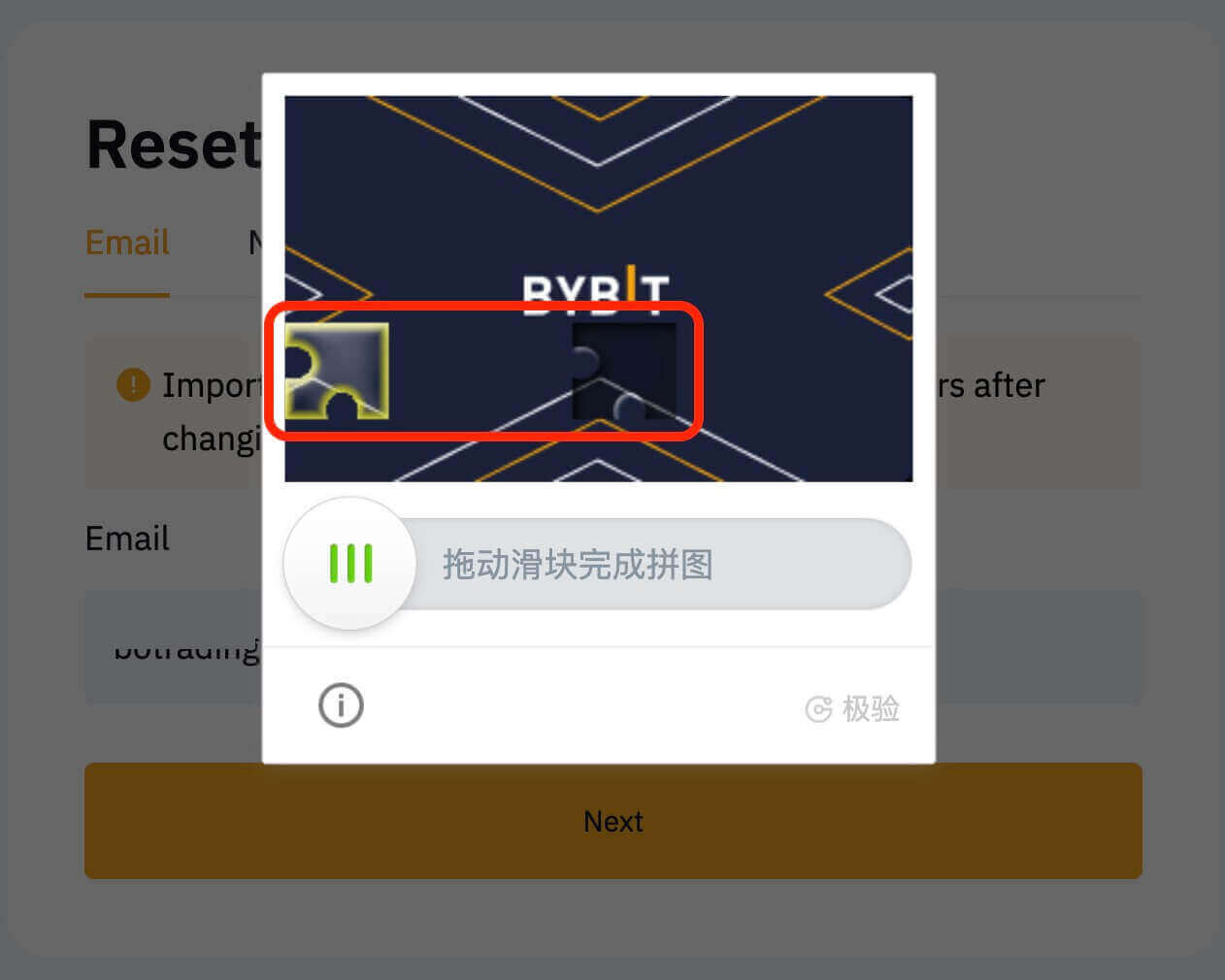
ขั้นตอนที่ 5ตรวจสอบกล่องจดหมายอีเมลของคุณเพื่อดูข้อความจาก Bybit ป้อนรหัสยืนยันแล้วคลิก "ยืนยัน"
ขั้นตอนที่ 6ป้อนรหัสผ่านใหม่ของคุณเป็นครั้งที่สองเพื่อยืนยัน ตรวจสอบอีกครั้งเพื่อให้แน่ใจว่าทั้งสองรายการตรงกัน
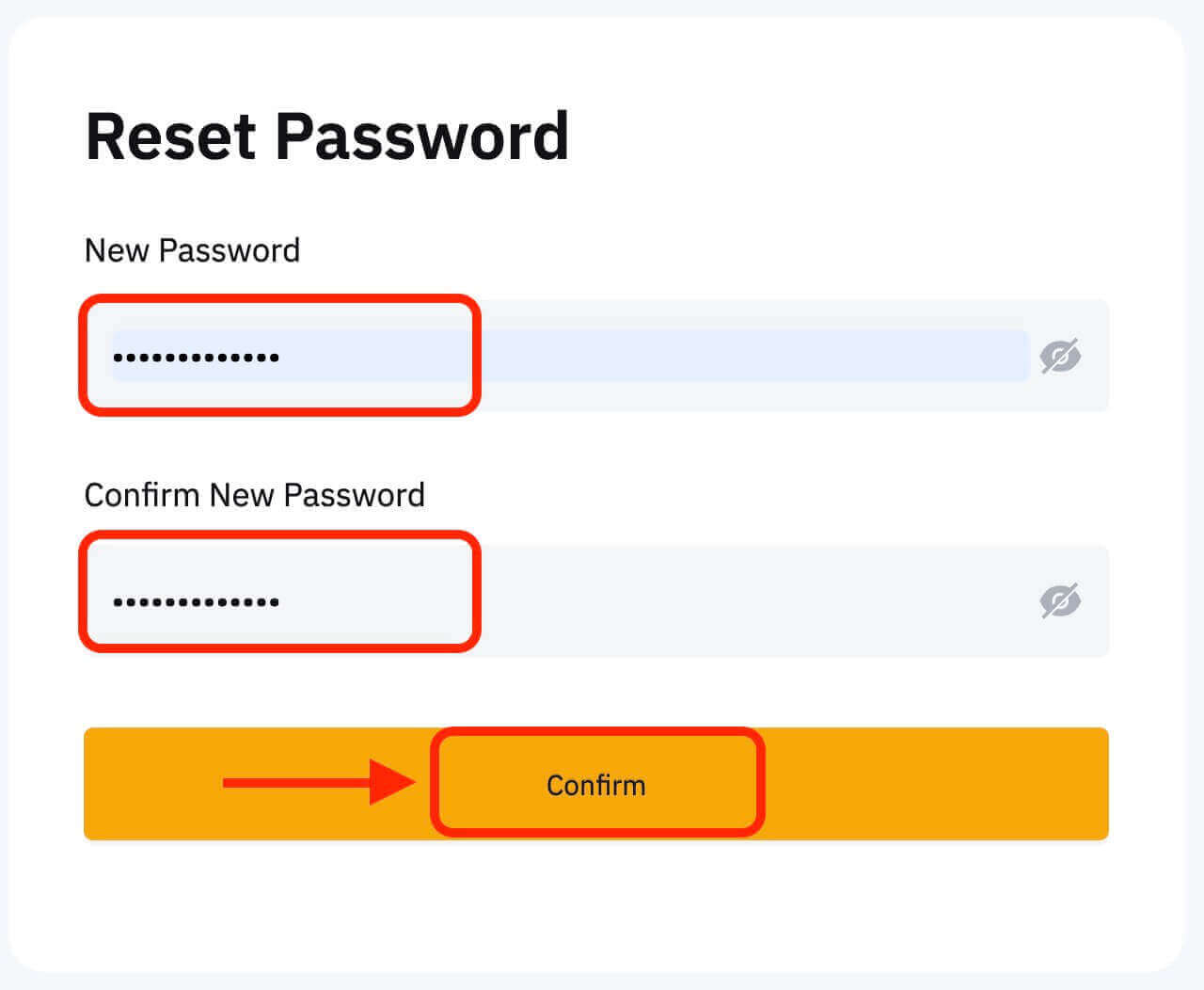
ขั้นตอนที่ 7ตอนนี้คุณสามารถเข้าสู่บัญชีของคุณด้วยรหัสผ่านใหม่ของคุณและเพลิดเพลินกับการซื้อขายกับ Bybit
วิธีถอนเงินจาก Bybit
วิธีขาย Crypto บน Bybit ด้วยการซื้อขาย P2P
หากคุณต้องการขายสกุลเงินดิจิทัลบน Bybit ผ่านการซื้อขายแบบ P2P เราได้รวบรวมคำแนะนำโดยละเอียดทีละขั้นตอนเพื่อช่วยให้คุณเริ่มต้นเป็นผู้ขายได้ในแอป ขั้น
ตอนที่ 1:เริ่มต้นด้วยการไปที่หน้าแรกและคลิกที่ "การซื้อขาย P2P"
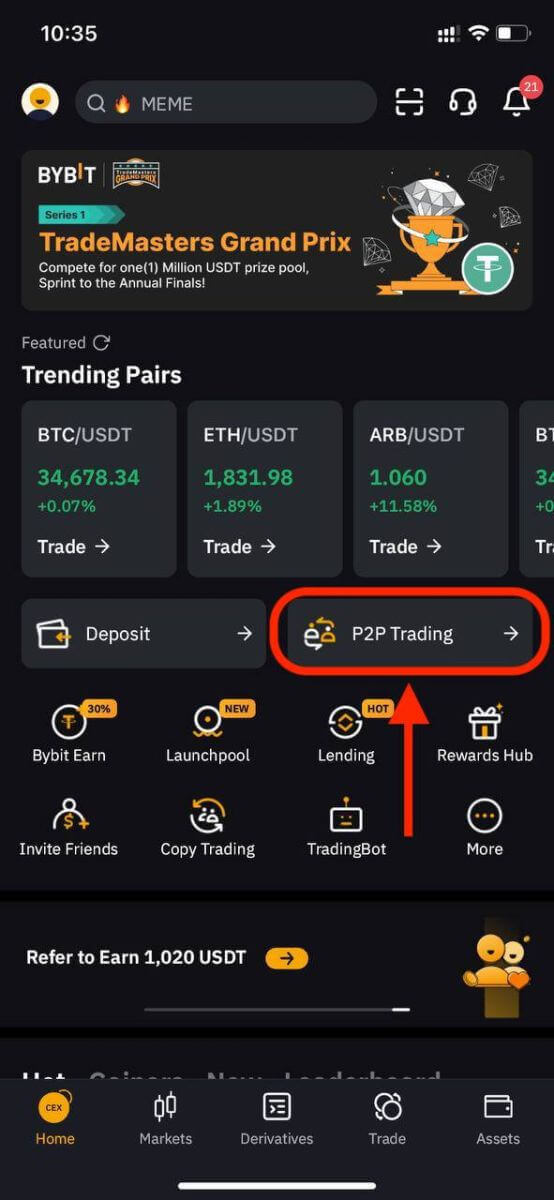
ขั้นตอนที่ 2:ในหน้าการขาย P2P คุณสามารถกรองผู้ลงโฆษณาผู้ซื้อที่คุณต้องการโดยระบุจำนวนเงินที่คุณต้องการ สกุลเงิน Fiat หรือวิธีการชำระเงินตามความต้องการในการทำธุรกรรมของคุณ หากคุณยังไม่ได้เพิ่มวิธีการชำระเงินที่ต้องการ โปรดตรวจสอบให้แน่ใจว่าได้เพิ่มแล้ว
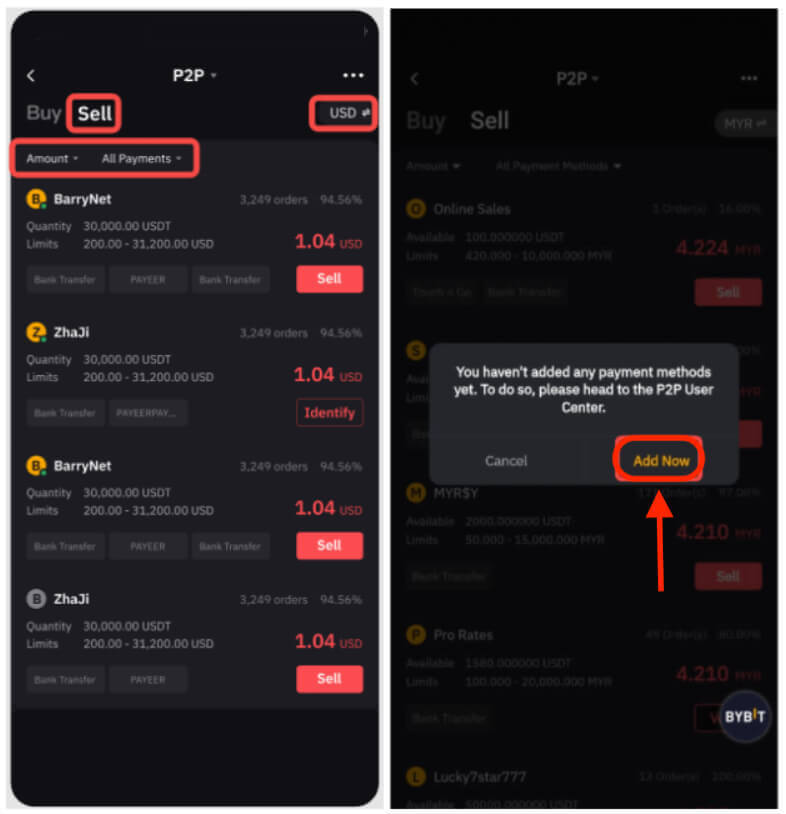
ขั้นตอนที่ 3:เลือกโฆษณาที่คุณต้องการและคลิกที่ "ขาย"
ขั้นตอนที่ 4:ป้อนจำนวน USDT ที่คุณต้องการขายหรือจำนวนสกุลเงินคำสั่งที่คุณต้องการรับ คลิก "ขาย" เพื่อดำเนินการต่อ
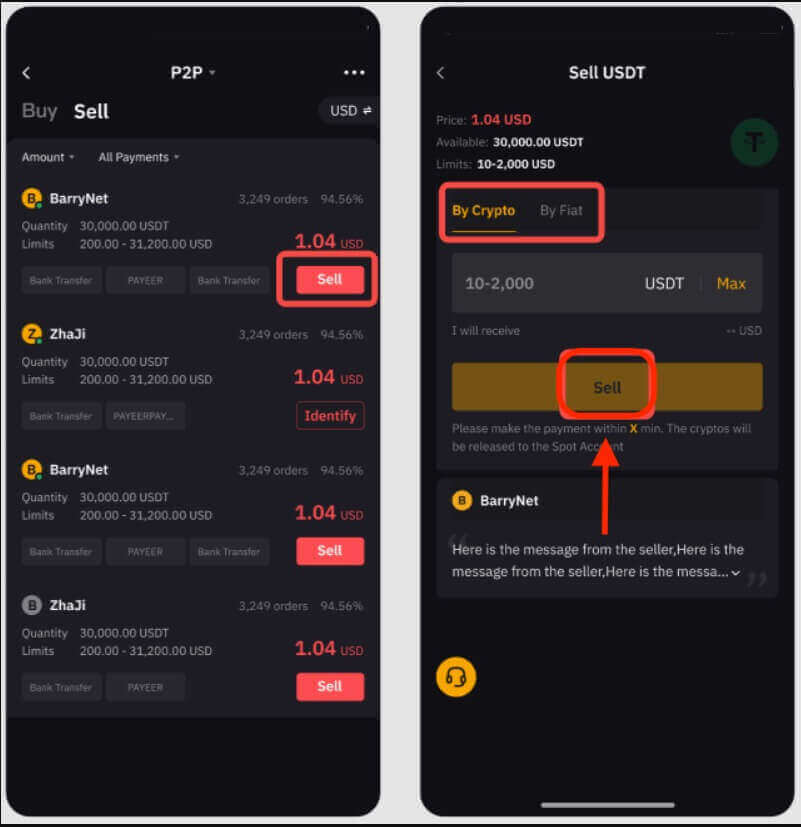
บันทึก:
- ธุรกรรม P2P จะได้รับการประมวลผลผ่านบัญชี Funding โดยเฉพาะ ดังนั้นโปรดตรวจสอบให้แน่ใจว่าเงินของคุณอยู่ในบัญชี Funding ก่อนเริ่มการทำธุรกรรม
- ตรวจสอบว่าชื่อบัญชีของคุณตรงกับชื่อที่ลงทะเบียนไว้บน Bybit เพื่อป้องกันการยกเลิกคำสั่งซื้อหรือการขอคืนเงินจากผู้ซื้อ
ขั้นตอนที่ 5:ในระหว่างกระบวนการที่รอดำเนินการ ผู้ซื้อจะมีเวลา 15 นาทีในการชำระเงินให้เสร็จสิ้น คุณสามารถสื่อสารกับผู้ซื้อแบบเรียลไทม์ได้อย่างง่ายดายโดยคลิกที่กล่องแชทสดที่มุมขวาบน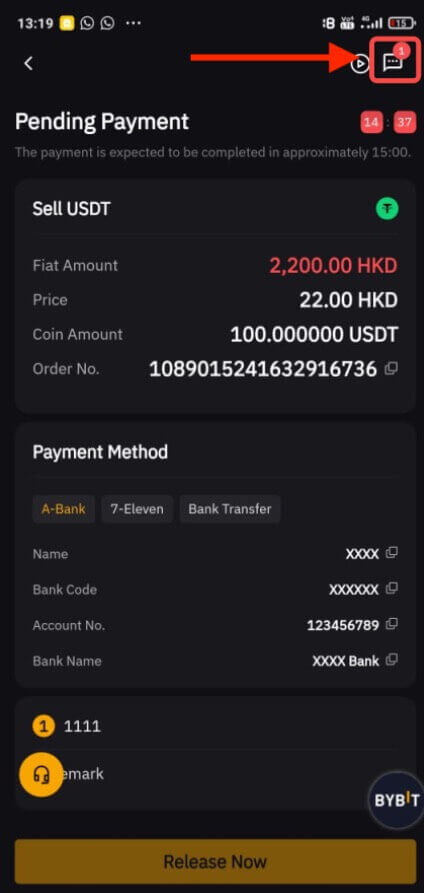
ขั้นตอนที่ 6
:เมื่อได้รับการชำระเงินจากผู้ซื้อเรียบร้อยแล้ว ให้คลิก "ปล่อยทันที" เพื่อปล่อยสกุลเงินดิจิทัลของคุณ คุณจะได้รับแจ้งให้ป้อนรหัสยืนยัน GA หรือรหัสผ่านกองทุนเพื่อทำการตรวจสอบ
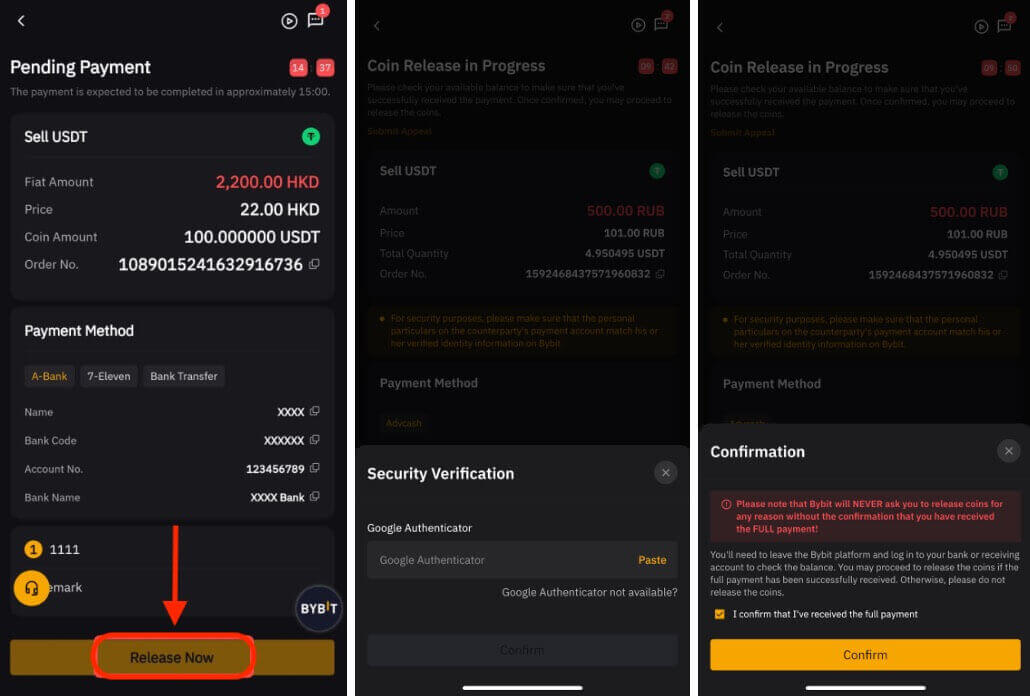
ตรวจสอบให้แน่ใจว่าคุณได้รับเงินจากผู้ซื้อก่อนที่จะทำเครื่องหมายในช่องยืนยันและปล่อยสกุลเงินดิจิทัลของคุณ
ข. ธุรกรรมการสั่งซื้อล้มเหลว:
- หากผู้ซื้อไม่ชำระเงินให้เสร็จสิ้นภายใน 15 นาที คำสั่งซื้อจะถูกยกเลิกโดยอัตโนมัติ และสกุลเงินดิจิทัลที่จองไว้บนแพลตฟอร์ม P2P จะกลับไปยังบัญชีเงินทุนของคุณ
- หากคุณได้รับแจ้งว่าการชำระเงินเสร็จสมบูรณ์แต่ยังไม่ได้รับหลังจากผ่านไป 10 นาที คุณสามารถคลิกที่ " ส่งคำอุทธรณ์ " และทีมสนับสนุนลูกค้าของเราจะช่วยเหลือคุณ
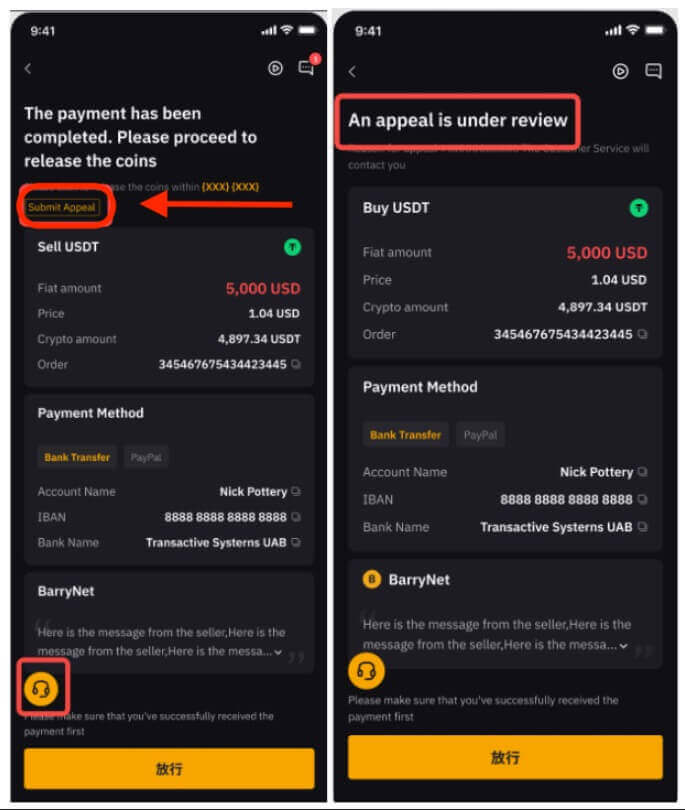
หากคุณพบปัญหาใดๆ กับคำสั่งซื้อของคุณ โปรดส่งคำถามของคุณผ่านแบบฟอร์มนี้และระบุข้อกังวลของคุณ เพื่อช่วยให้เราช่วยเหลือคุณได้อย่างมีประสิทธิภาพมากขึ้น โปรดระบุ UID, หมายเลขคำสั่งซื้อ P2P และภาพหน้าจอที่เกี่ยวข้อง
บนเดสก์ท็อป
ขั้นตอนที่ 1:คลิกที่ "ซื้อ Crypto" จากนั้นคลิก "การซื้อขาย P2P" ที่มุมซ้ายบนของแถบนำทางเพื่อเข้าถึงหน้าการซื้อขาย P2P
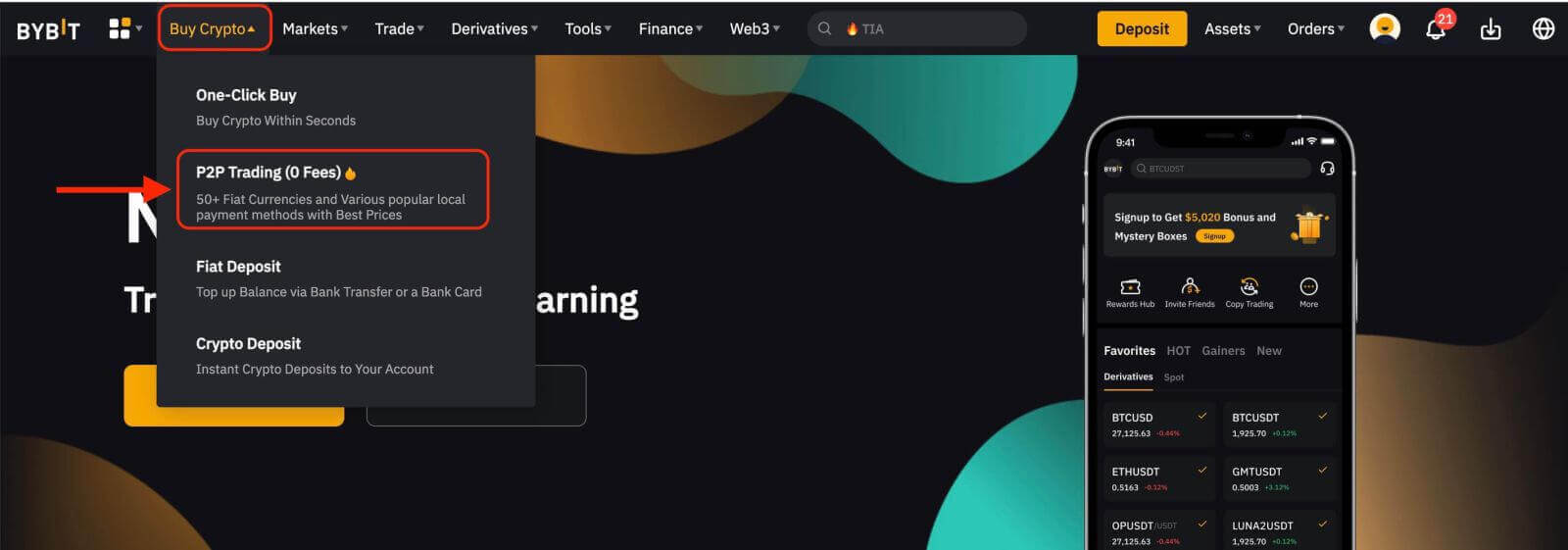
ขั้นตอนที่ 2:ในหน้าการขาย P2P คุณสามารถกรองผู้ลงโฆษณาโดยระบุเกณฑ์ที่คุณต้องการสำหรับจำนวนเงิน สกุลเงิน Fiat หรือวิธีการชำระเงิน ขึ้นอยู่กับความต้องการในการทำธุรกรรมของคุณ
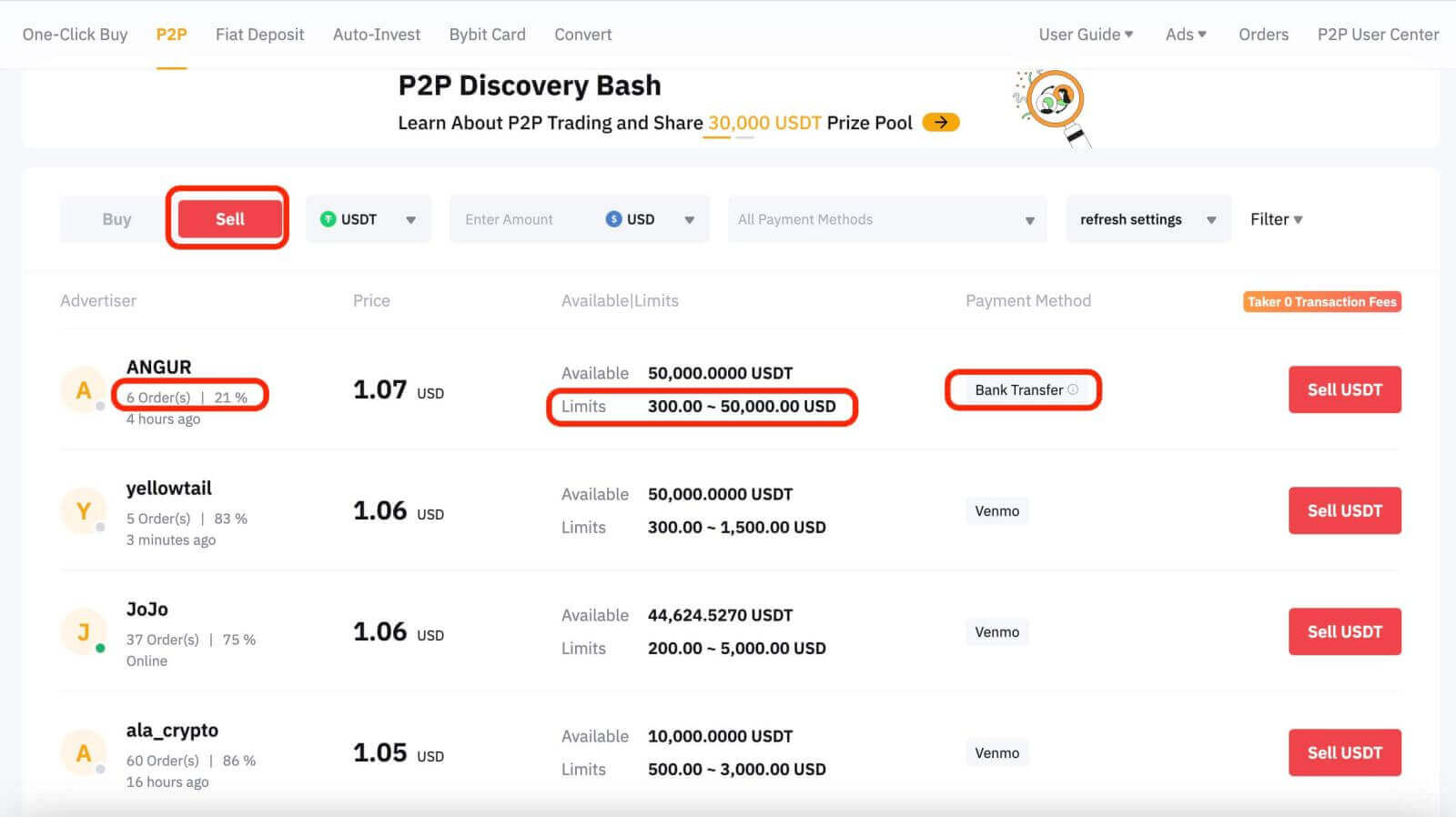
หมายเหตุ:
- ใต้ คอลัมน์ ผู้ลงโฆษณาจะมีการระบุปริมาณการสั่งซื้อและอัตราความสำเร็จในช่วง 30 วันที่ผ่านมา
- ใต้ คอลัมน์ ขีดจำกัดผู้ลงโฆษณาได้ระบุขีดจำกัดการทำธุรกรรมขั้นต่ำและสูงสุดตามเงื่อนไขคำสั่งสำหรับโฆษณาแต่ละรายการ
- คอลัมน์ วิธีการชำระเงินจะแสดงวิธีการชำระเงินที่รองรับทั้งหมดสำหรับโฆษณาที่เลือก
ขั้นตอนที่ 3:เลือกโฆษณาที่คุณต้องการและคลิกที่ "ขาย USDT"
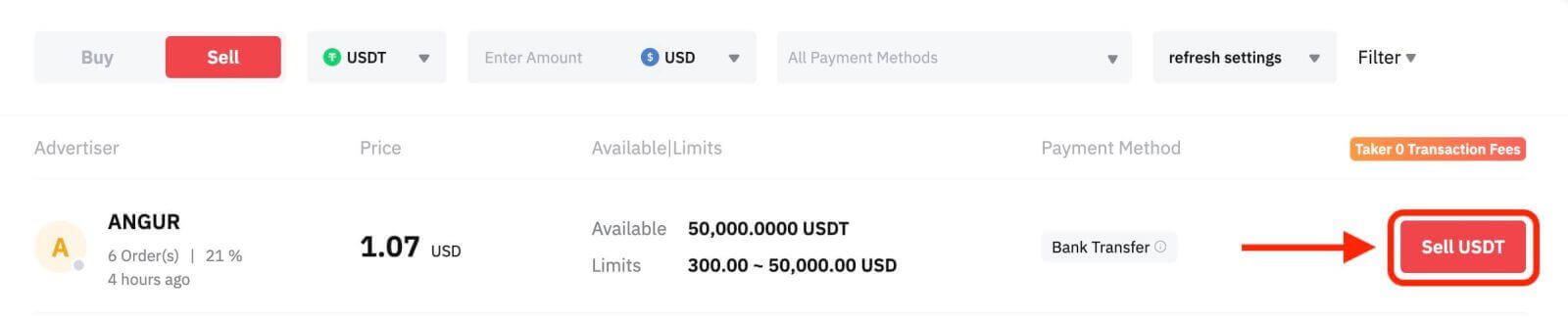
ขั้นตอนที่ 4
:กรอกจำนวน USDT ที่คุณต้องการขายหรือจำนวนสกุลเงินคำสั่งที่คุณต้องการรับ แล้วคลิก " ขาย " เพื่อดำเนินการต่อ
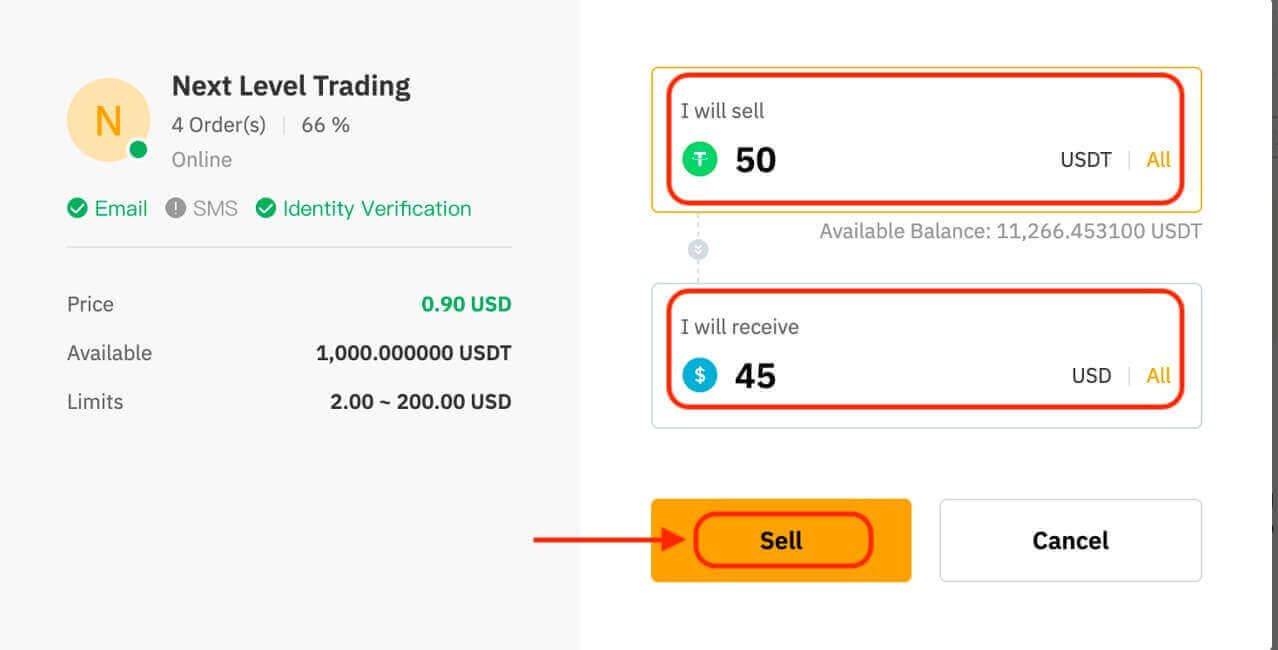
บันทึก:
- ธุรกรรม P2P จะได้รับการประมวลผลผ่านบัญชี Funding เท่านั้น ดังนั้นโปรดตรวจสอบให้แน่ใจว่าเงินของคุณอยู่ในบัญชี Funding ก่อนเริ่มการทำธุรกรรม
- ตรวจสอบว่าชื่อบัญชีของคุณตรงกับชื่อที่ลงทะเบียนไว้บน Bybit เพื่อป้องกันการยกเลิกคำสั่งซื้อหรือการขอคืนเงินจากผู้ซื้อ
ขั้นตอนที่ 5:ในระหว่างกระบวนการที่รอดำเนินการ ผู้ซื้อมีเวลา 15 นาทีในการชำระเงินให้เสร็จสิ้น
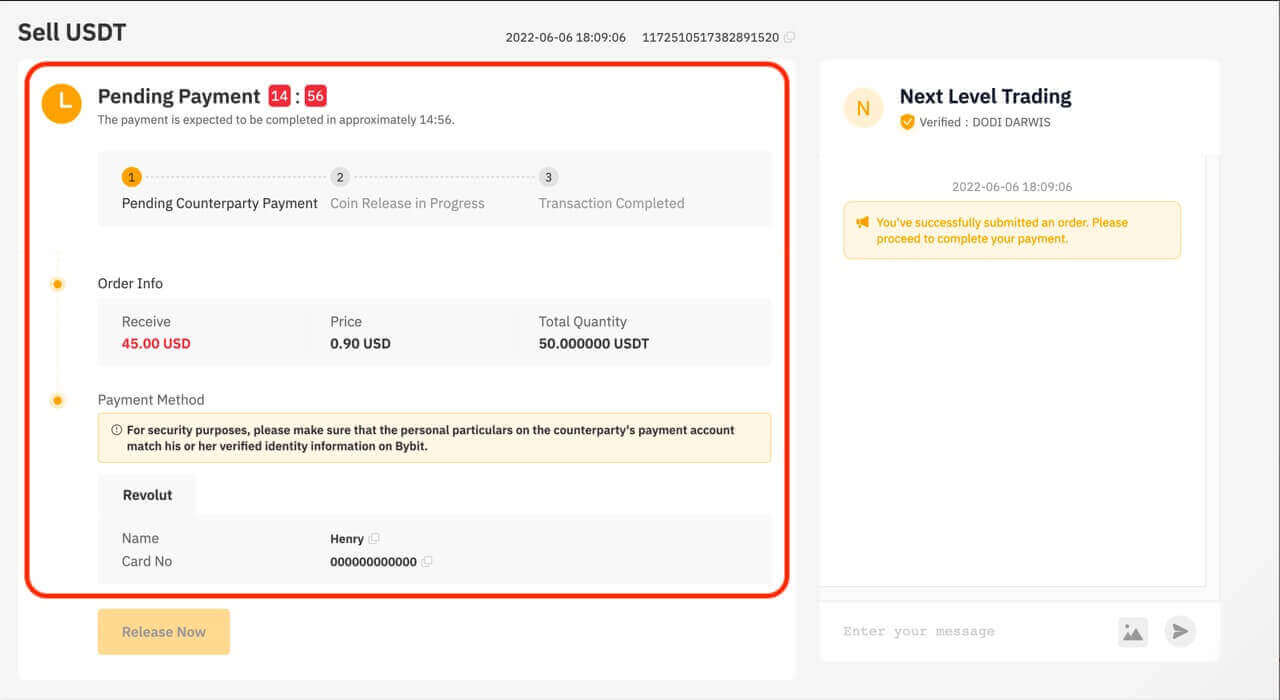
มีช่อง Live Chat ช่วยให้สามารถสื่อสารกับผู้ซื้อแบบเรียลไทม์
ขั้นตอนที่ 6
:เมื่อคุณได้รับการชำระเงินจากผู้ซื้อแล้ว ให้คลิก "ปล่อยทันที" เพื่อปล่อยสกุลเงินดิจิทัลของคุณ คุณจะได้รับแจ้งให้ป้อนรหัสยืนยัน GA ของคุณเพื่อยืนยัน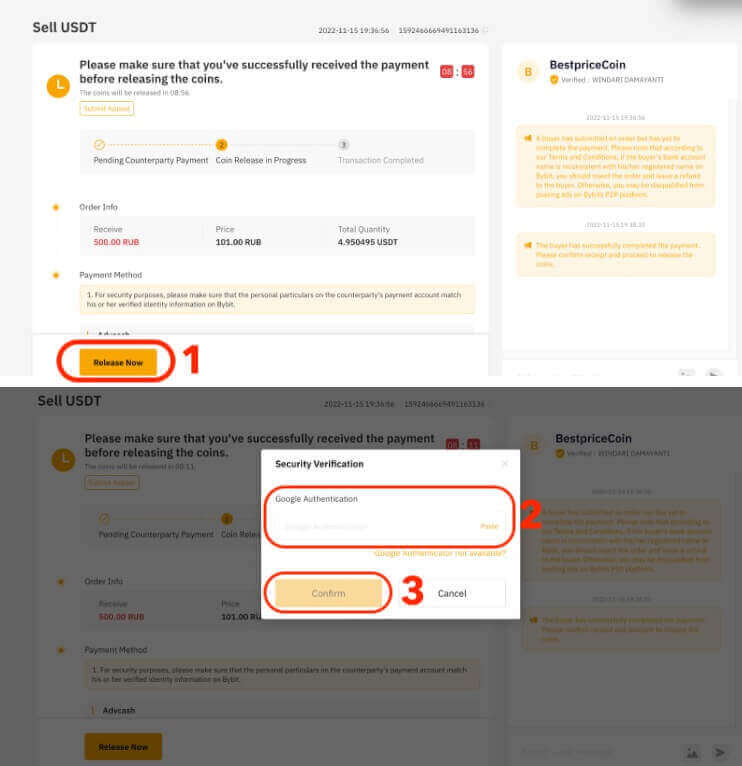
ตรวจสอบให้แน่ใจว่าคุณได้รับเงินจากผู้ซื้อก่อนที่จะทำเครื่องหมายในช่องยืนยันและปล่อยสกุลเงินดิจิทัลของคุณ
ข. ธุรกรรมการสั่งซื้อล้มเหลว:
- หากผู้ซื้อไม่ชำระเงินให้เสร็จสิ้นภายใน 15 นาที คำสั่งซื้อจะถูกยกเลิกโดยอัตโนมัติ และสกุลเงินดิจิทัลที่จองไว้บนแพลตฟอร์ม P2P จะกลับไปยังบัญชีเงินทุนของคุณ
- หากคุณได้รับแจ้งว่าการชำระเงินเสร็จสมบูรณ์แต่ยังไม่ได้รับหลังจากผ่านไป 10 นาที คุณสามารถคลิก " ส่งคำอุทธรณ์ " แล้วทีมสนับสนุนลูกค้าของเราจะช่วยเหลือคุณ

หากคุณพบปัญหาใดๆ กับคำสั่งซื้อของคุณ โปรดส่งคำถามของคุณผ่านแบบฟอร์มนี้และระบุข้อกังวลของคุณ เพื่อช่วยให้เราช่วยเหลือคุณได้อย่างมีประสิทธิภาพมากขึ้น โปรดระบุ UID, หมายเลขคำสั่งซื้อ P2P และภาพหน้าจอที่เกี่ยวข้อง
ทำตามขั้นตอนเหล่านี้แล้วคุณจะประสบความสำเร็จในการขาย crypto ผ่านการซื้อขาย P2P บน Bybit
วิธีขาย Crypto ด้วยคลิกเดียวซื้อบน Bybit
การซื้อในคลิกเดียวทำให้ผู้ใช้สามารถขายสกุลเงินดิจิทัลผ่านวิธีการชำระเงินที่รองรับของเรา เช่น การซื้อขายแบบ P2P การชำระเงินด้วยบัตรเครดิต การชำระเงินของบุคคลที่สาม หรือยอดคงเหลือของ Fiatโปรดทราบว่าวิธีการชำระเงินที่แสดงในหน้าคำสั่งซื้อจะแตกต่างกันไปขึ้นอยู่กับเหรียญและสกุลเงินทั่วไปที่คุณเลือก
คำแนะนำทีละขั้นตอนในการขายสกุลเงินดิจิทัลด้วย One-Click Buy on Bybit เรามาขาย USDT สำหรับ RUB เป็นตัวอย่าง
ขั้นตอนที่ 1: คลิกที่ "ซื้อ Crypto" ในแถบนำทางด้านบน จากนั้นเลือก "ซื้อในคลิกเดียว"
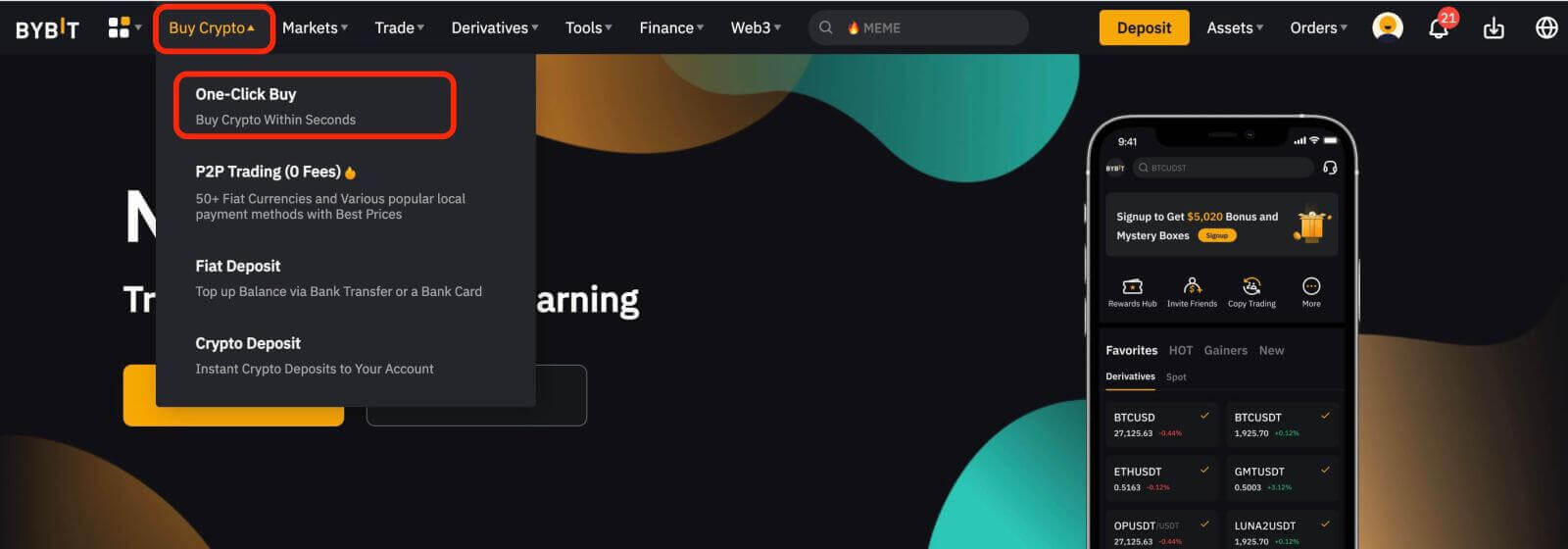
หมายเหตุ : กรุณาโอนเงินเข้าบัญชีกองทุนก่อนขาย
ขั้นตอนที่ 2:คลิกที่ขาย
ขั้นตอนที่ 3:โปรดทำตามขั้นตอนด้านล่างเพื่อสั่งซื้อ:
- เลือกเหรียญที่จะขาย: USDT
- เลือกสกุลเงินคำสั่งที่จะได้รับ: RUB
- ป้อนจำนวนสกุลเงินดิจิทัลที่คุณต้องการขายหรือจำนวนคำสั่งที่คุณต้องการรับ
คุณสามารถใช้วิธีการชำระเงินที่แนะนำหรือเลือกวิธีการชำระเงินที่คุณต้องการ
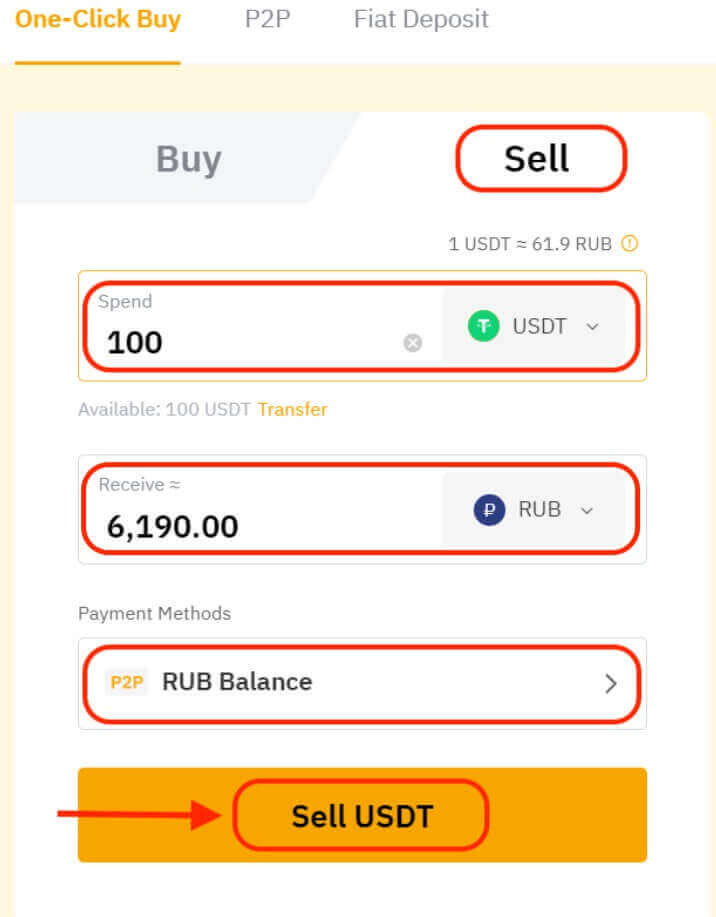
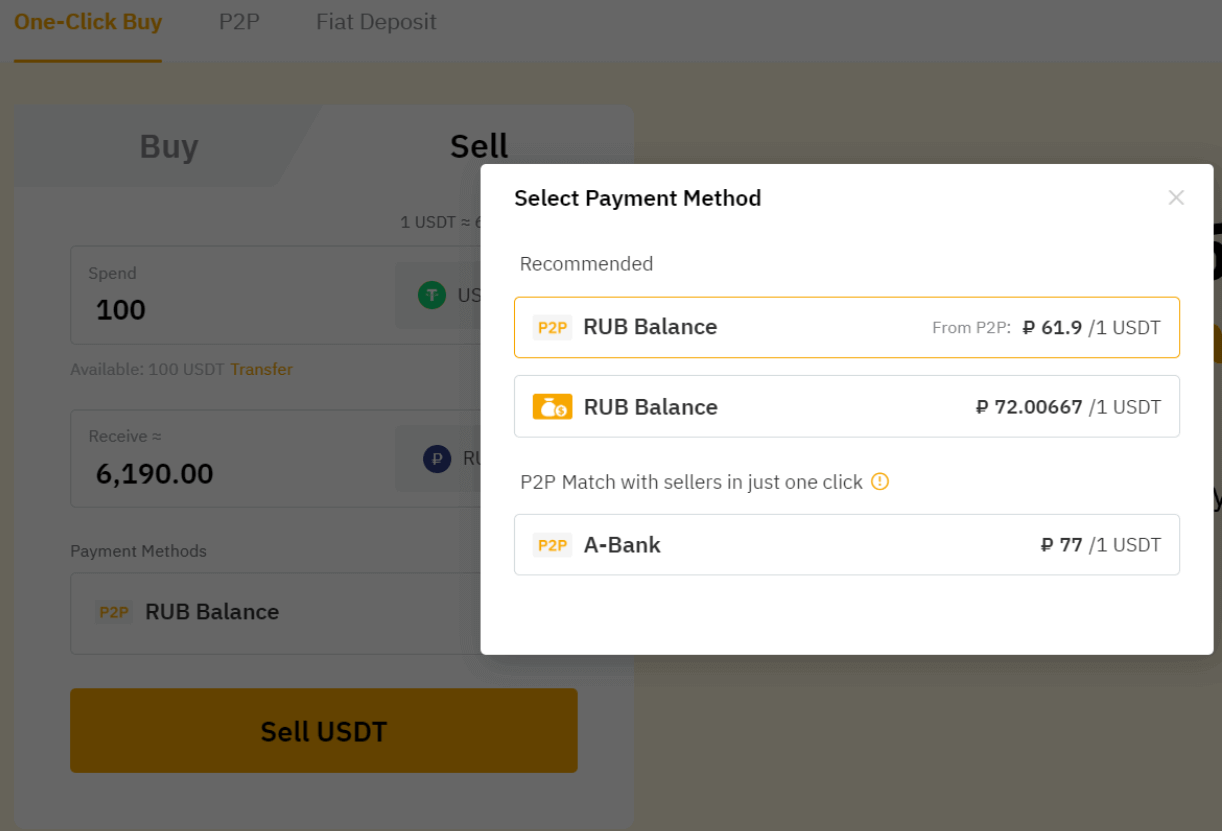
ขั้นตอนที่ 4:โปรดตรวจสอบให้แน่ใจว่าข้อมูลทั้งหมดของคุณถูกต้องก่อนที่จะคลิกที่ขาย USDT เพื่อดำเนินการต่อ
วิธีถอนยอดคงเหลือ Fiat บน Bybit
คำแนะนำทีละขั้นตอนในการถอนเงิน EUR บน Bybitขั้นตอนที่ 1:คลิกที่การถอนเงิน Fiat ที่มุมขวาบนของหน้าการฝากเงิน Fiat เพื่อเข้าสู่หน้าการถอนเงิน Fiat
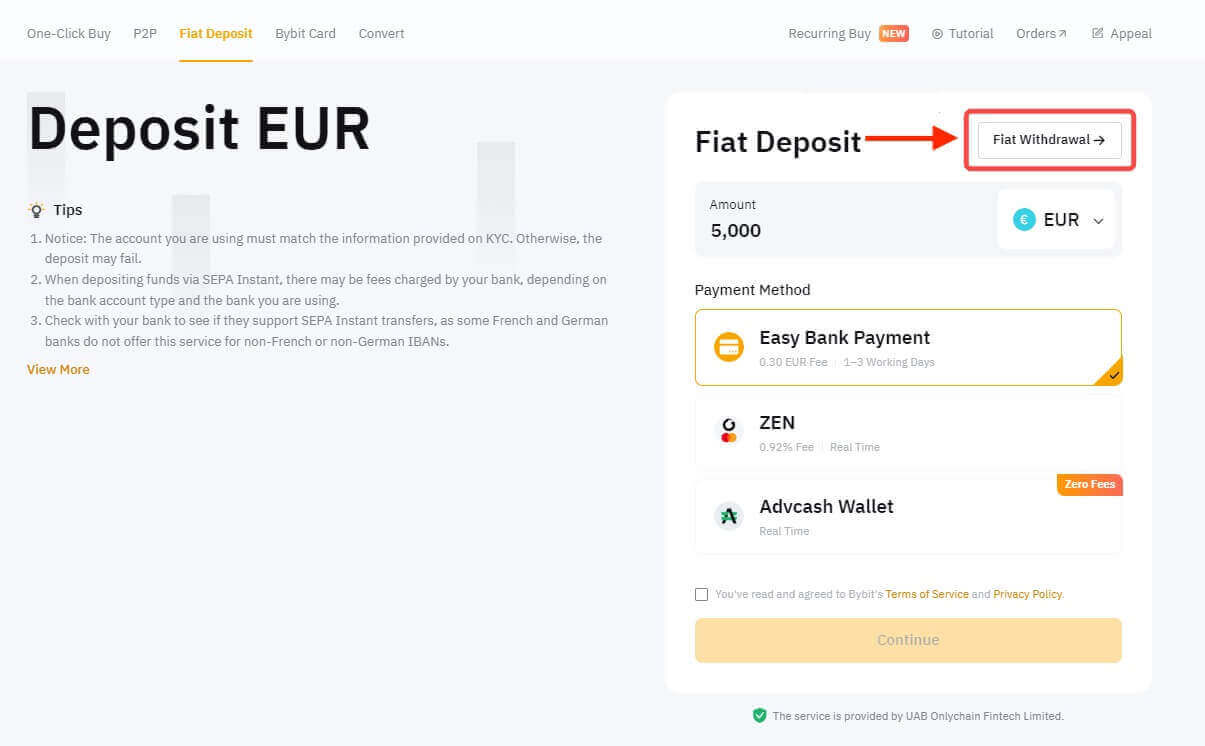
โปรดตรวจสอบให้แน่ใจว่าคุณได้ปฏิบัติตามข้อกำหนดสามประการต่อไปนี้สำหรับการถอนเงินเพิ่มเติม:
- การตรวจสอบสิทธิ์อีเมล
- การตรวจสอบสิทธิ์แบบสองปัจจัยของ Google
- การตรวจสอบ KYC ส่วนบุคคล
ขั้นตอนที่ 2:เพื่อเริ่มต้นการถอนสกุลเงินคำสั่งของคุณ โปรดปฏิบัติตามคำแนะนำเหล่านี้:
- เลือกสกุลเงินคำสั่งที่คุณต้องการ: EUR
- กรอกจำนวนเงินที่ถอน
- เลือกวิธีการชำระเงินที่คุณต้องการ: การโอน SEPA
- ดำเนินการต่อโดยคลิกปุ่ม "ดำเนินการต่อ"
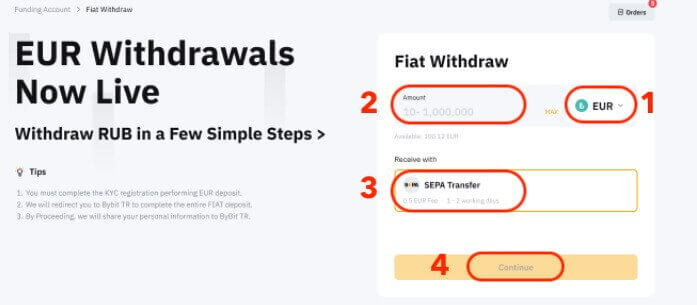
ขั้นตอนที่ 3:เลือกบัญชีธนาคารที่คุณได้ฝากเงินไว้ คุณสามารถฝากเงินเข้าบัญชีที่ใช้ก่อนถอนเงินได้เท่านั้น
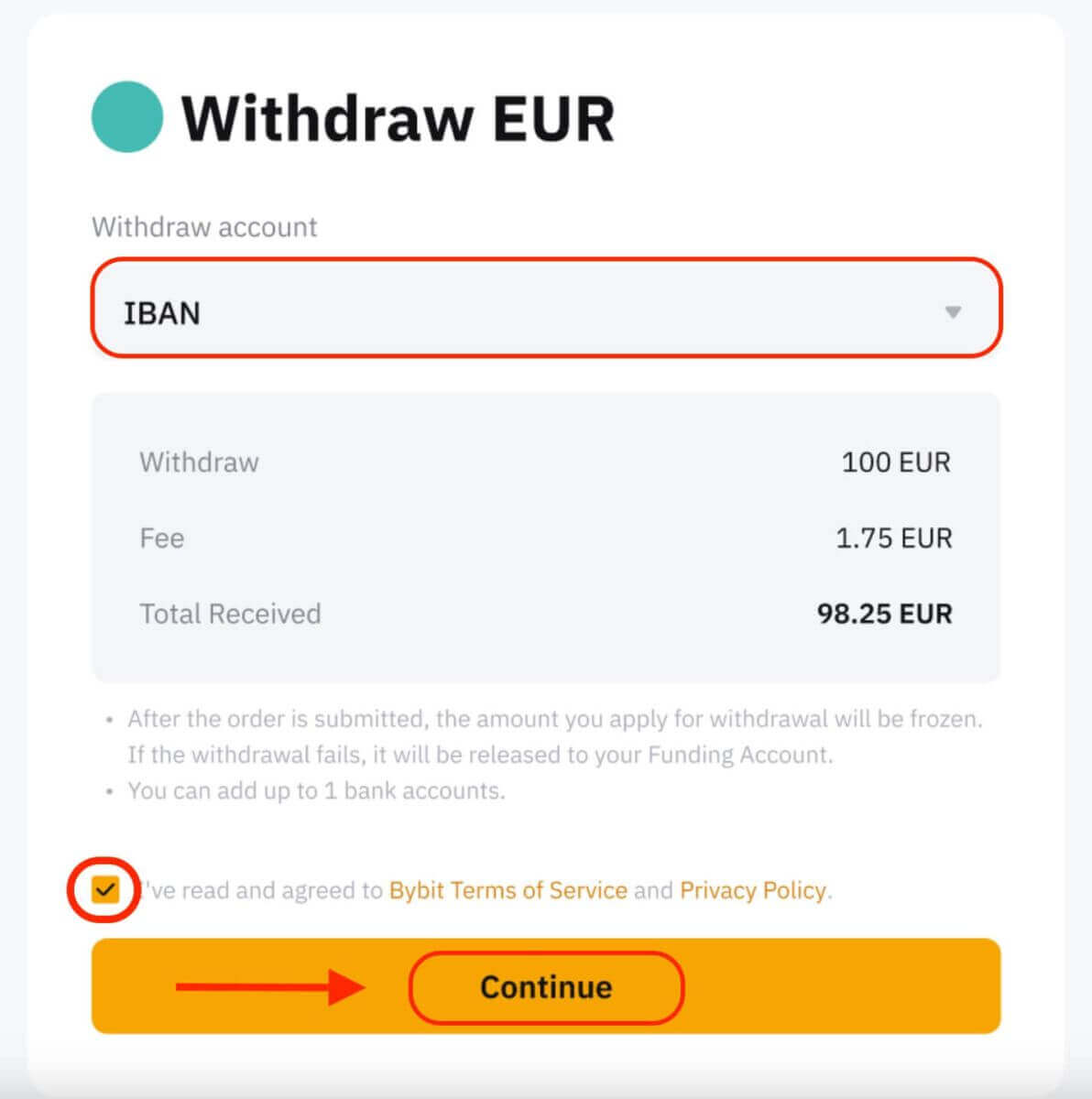
หมายเหตุ:เมื่อคุณส่งคำขอถอนเงิน จำนวนเงินที่ร้องขอจะถูกระงับไว้ชั่วคราว ในกรณีที่คำขอถอนเงินล้มเหลว จำนวนเงินที่กำหนดจะถูกส่งคืนไปยังบัญชีเงินทุนของคุณทันที
ขั้นตอนที่ 4:กรอกอีเมลของคุณและรหัสยืนยัน Google Two-Factor จากนั้นคลิกที่ยืนยัน โปรดตรวจสอบให้แน่ใจว่าคุณได้คลิกส่งรหัสยืนยันเพื่อรับรหัสยืนยันทางอีเมล
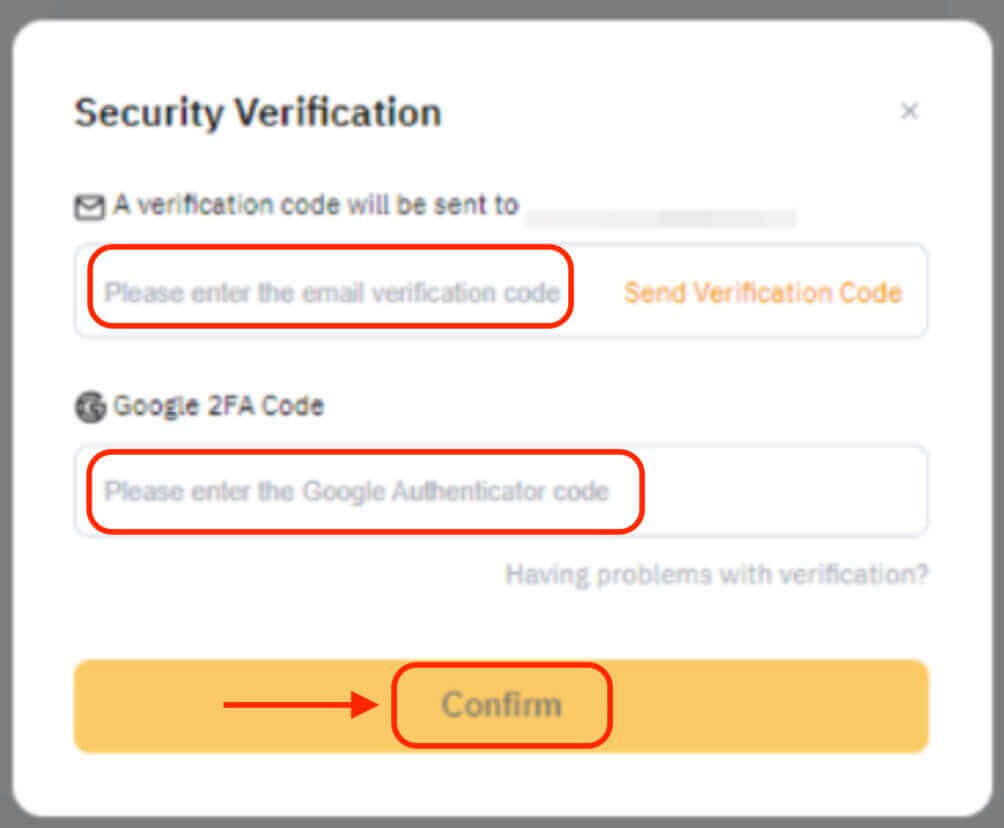
ขั้นตอนที่ 5:คำขอถอนเงินของคุณอยู่ระหว่างดำเนินการ คุณจะได้รับการแจ้งเตือนแบบพุชและอีเมลทันทีที่การถอนเงินของคุณเสร็จสมบูรณ์
หมายเหตุ:
- โปรดทราบว่าการถอนเงินเสร็จสิ้นไม่ได้ระบุเวลาที่แน่นอนที่คุณจะได้รับเงิน เวลาจริงที่เงินจะมาถึงขึ้นอยู่กับการประมวลผลของธนาคารของคุณ
- การถอนเงินไปยังบัญชีธนาคารของคุณผ่านการโอนเงิน SEPA โดยทั่วไปจะใช้เวลา 1-3 วันทำการ
- ผู้ใช้ที่ได้รับการยืนยันจาก SATOS ควรทราบว่าพวกเขาไม่สามารถถอนเงิน EUR ได้ใน 24 ชั่วโมงแรกหลังจากการฝากเงินครั้งแรก
- ในกรณีที่เกิดปัญหาใดๆ กับการถอนคำสั่งของคุณ เราขอแนะนำให้คุณติดต่อเราผ่านทางแชทสดหรือโดยการส่งคำขอโดยใช้ลิงก์ที่ให้ไว้ คุณจะได้รับอีเมลอัตโนมัติพร้อมหมายเลขเคสเฉพาะของคุณ และทีมสนับสนุนลูกค้าของเราจะติดต่อคุณภายใน 1-3 วันทำการ
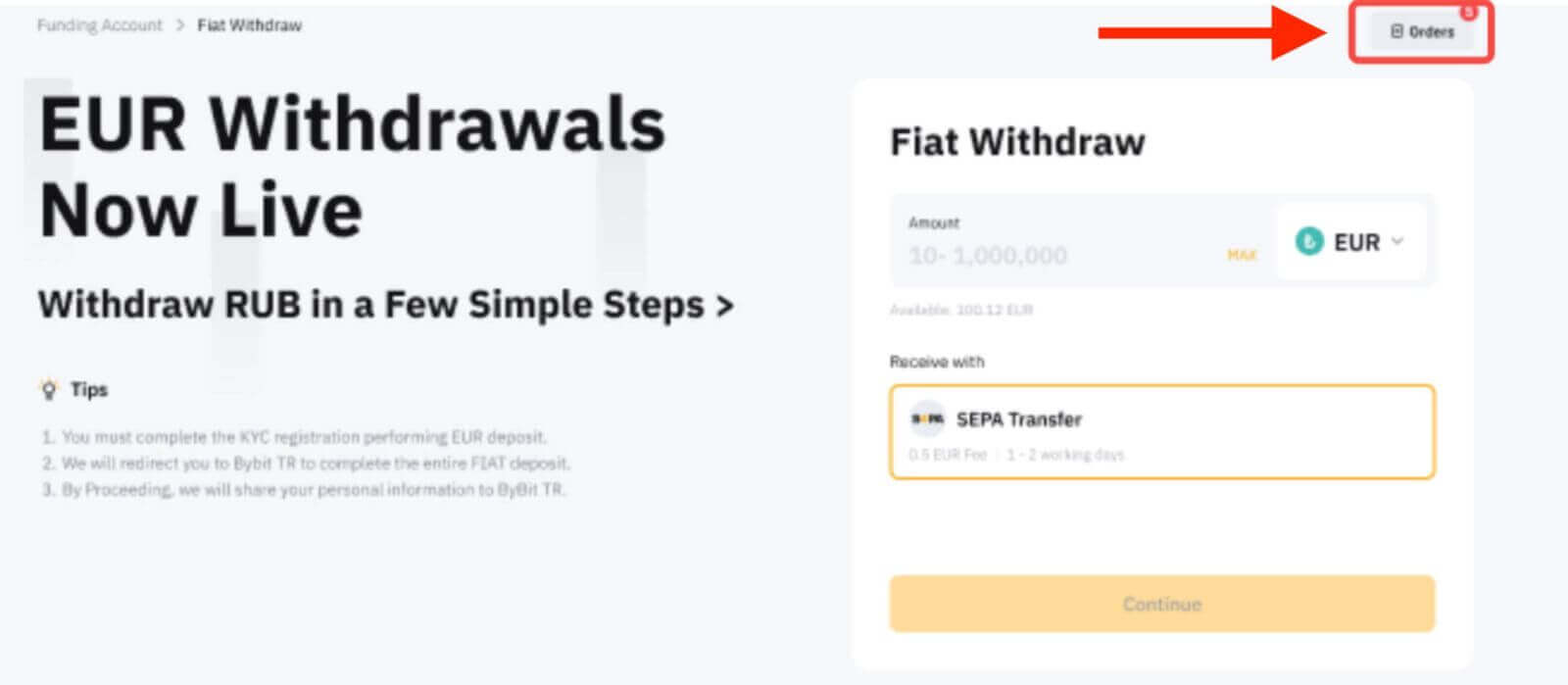
หรือคุณสามารถดูได้จากบัญชีเงินทุน → ประวัติ → การถอนเงิน Fiat
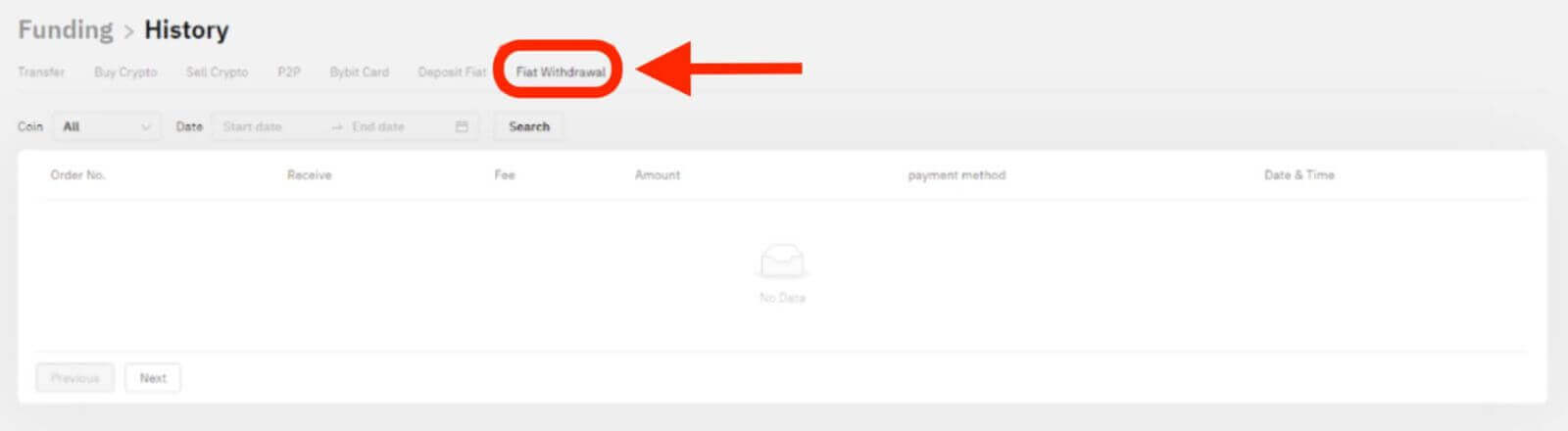
วิธีถอน Crypto ออกจาก Bybit
ขั้นตอนที่ 1: เข้าสู่บัญชี Bybit ของคุณ
เพื่อเริ่มกระบวนการถอนเงิน คุณต้องลงชื่อเข้าใช้บัญชี Bybit ของคุณ ตรวจสอบให้แน่ใจว่าคุณใช้เบราว์เซอร์ที่ปลอดภัยและทันสมัย และเปิดใช้งานการรับรองความถูกต้องด้วยสองปัจจัย (2FA) เพื่อเพิ่มระดับความปลอดภัย
ขั้นตอนที่ 2: เข้าถึงหน้าการถอนเงิน
ไม่ว่าคุณจะดำเนินการโอนแบบออนไลน์หรือภายในบนเว็บ ให้ไปที่แท็บ "สินทรัพย์" ที่มุมขวาบนของหน้าแรก จากรายการแบบเลื่อนลง ให้เลือก "เฉพาะจุด" ถัดไป ในคอลัมน์ที่เกี่ยวข้องกับสกุลเงินที่คุณต้องการถอน ให้คลิกตัวเลือก "ถอน"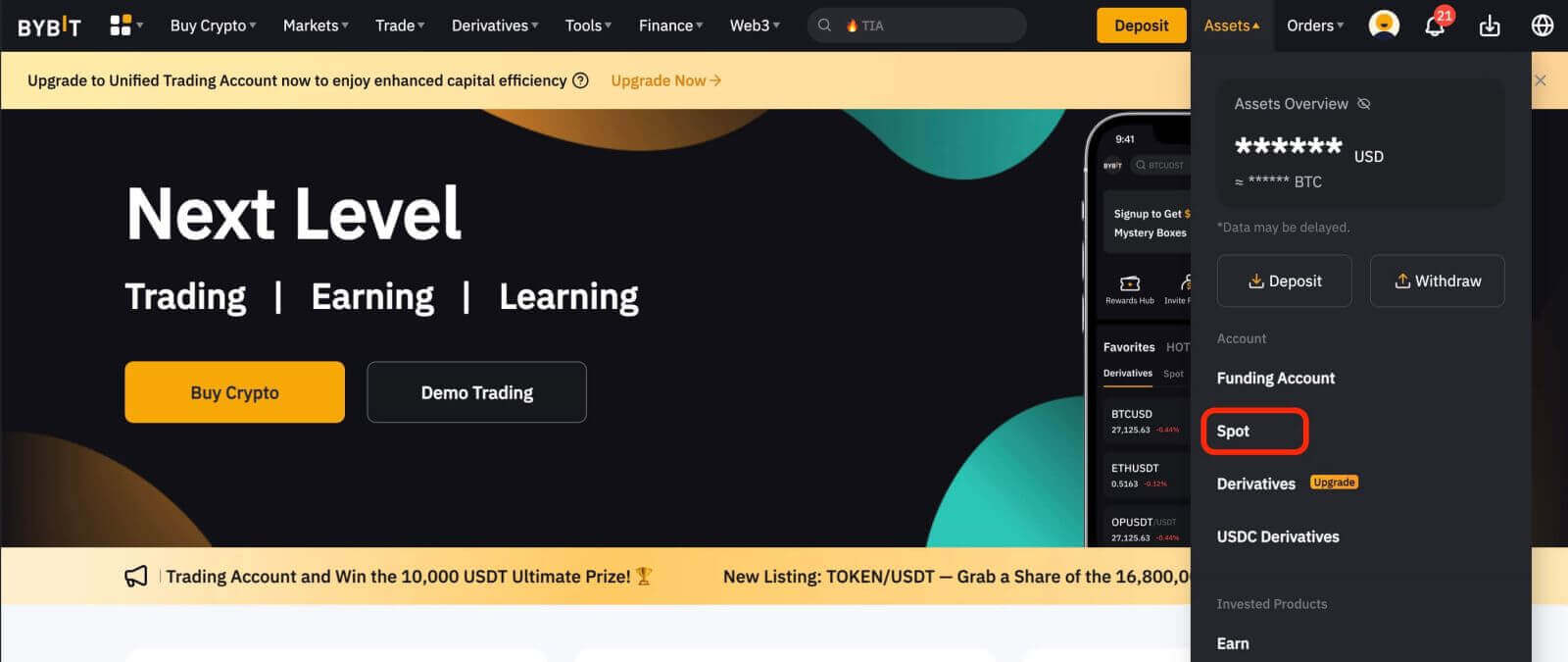
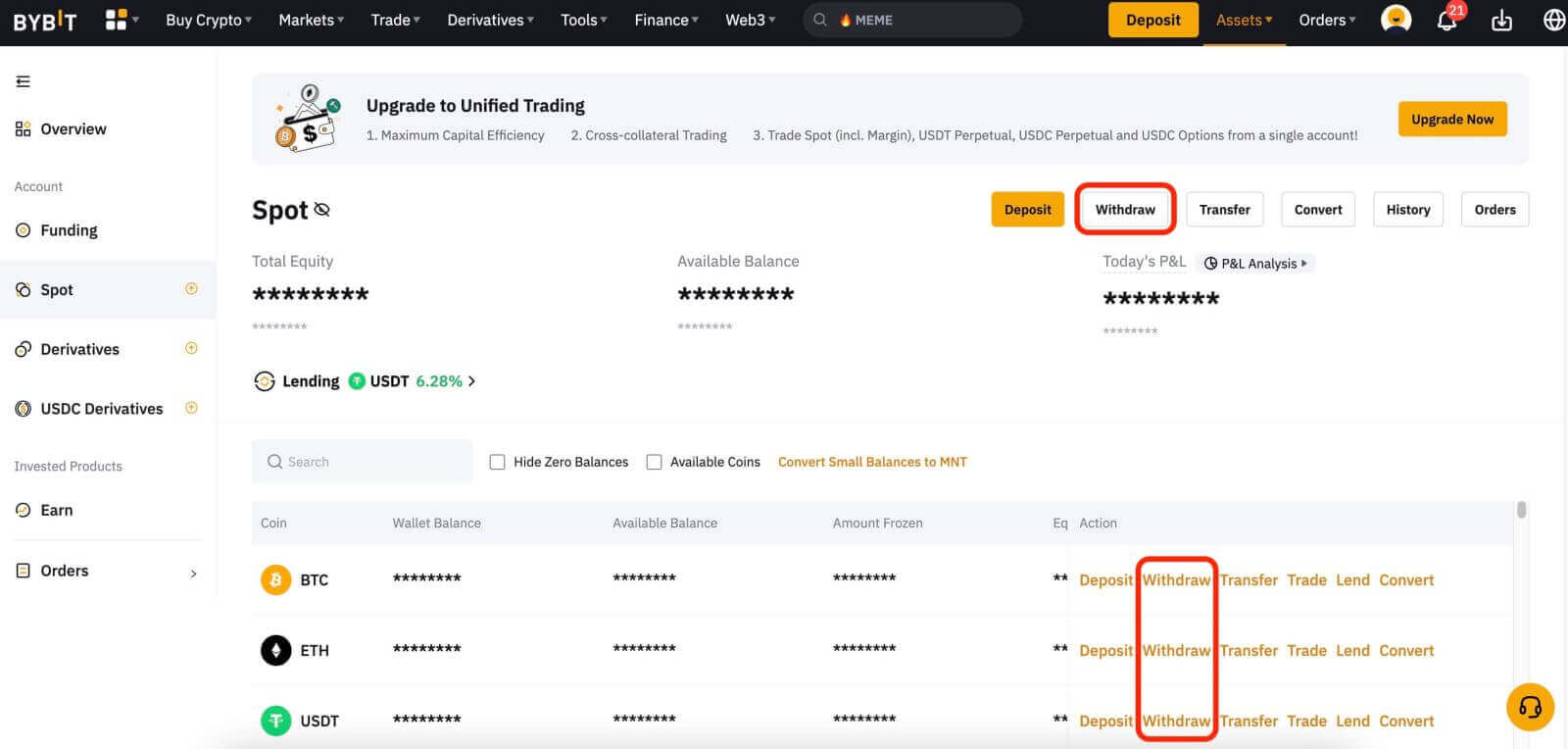
ถัดไป ดำเนินการตามขั้นตอนต่อไปนี้:
1. คลิก ที่ที่อยู่กระเป๋าสตางค์ และเลือกที่อยู่ของกระเป๋าเงินที่คุณได้รับ
หมายเหตุ:หากคุณยังไม่ได้เชื่อมโยงที่อยู่กระเป๋าสตางค์สำหรับการถอนเงิน โปรดคลิกที่ ที่อยู่กระเป๋าสตางค์ เพื่อสร้างที่อยู่กระเป๋าสตางค์สำหรับรับเงินของคุณ
2. เลือกประเภทโซ่
ของคุณ
3. ป้อนจำนวนสกุลเงินดิจิทัลที่คุณต้องการถอน หรือคลิก ปุ่ม ทั้งหมด เพื่อถอนเงินให้เสร็จสิ้น
4. คลิกที่ ส่ง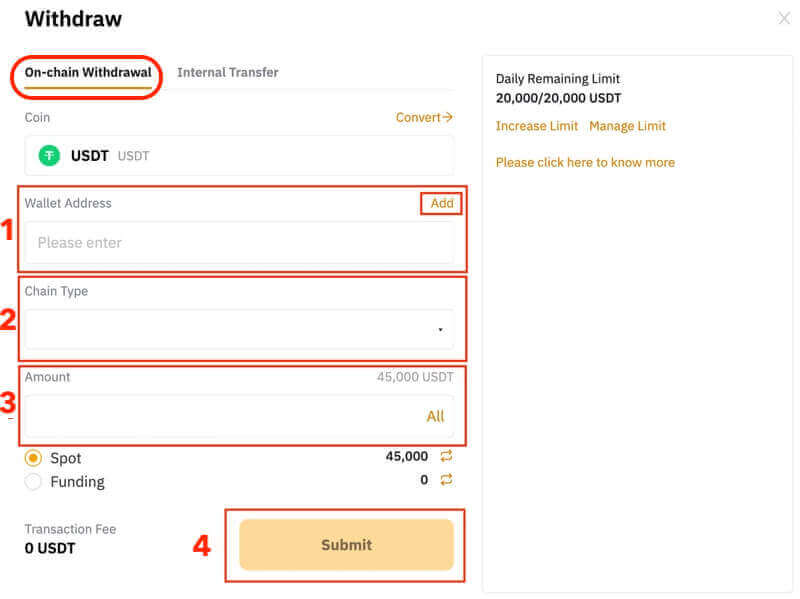
หมายเหตุ : — สำหรับการถอน XRP/EOS/XYM/XLM/XEM โปรดอย่าลืมป้อน บันทึกการถอน ของคุณ สำหรับการโอนเงิน หากไม่ดำเนินการดังกล่าวจะทำให้เกิดความล่าช้าโดยไม่จำเป็นในการดำเนินการถอนเงินของคุณ
สำหรับเทรดเดอร์ที่ใช้แอป ให้ป้อนที่อยู่การถอนเงินของคุณและเลือกประเภทเชนของคุณ จากนั้นกรอกจำนวนเงินหรือคลิกที่ ปุ่ม ทั้งหมด เพื่อถอนเงินทั้งหมดก่อนที่จะคลิก ถัดไป หลังจากเลือกที่อยู่ของกระเป๋าเงินที่ได้รับแล้ว ให้คลิก ที่ ส่ง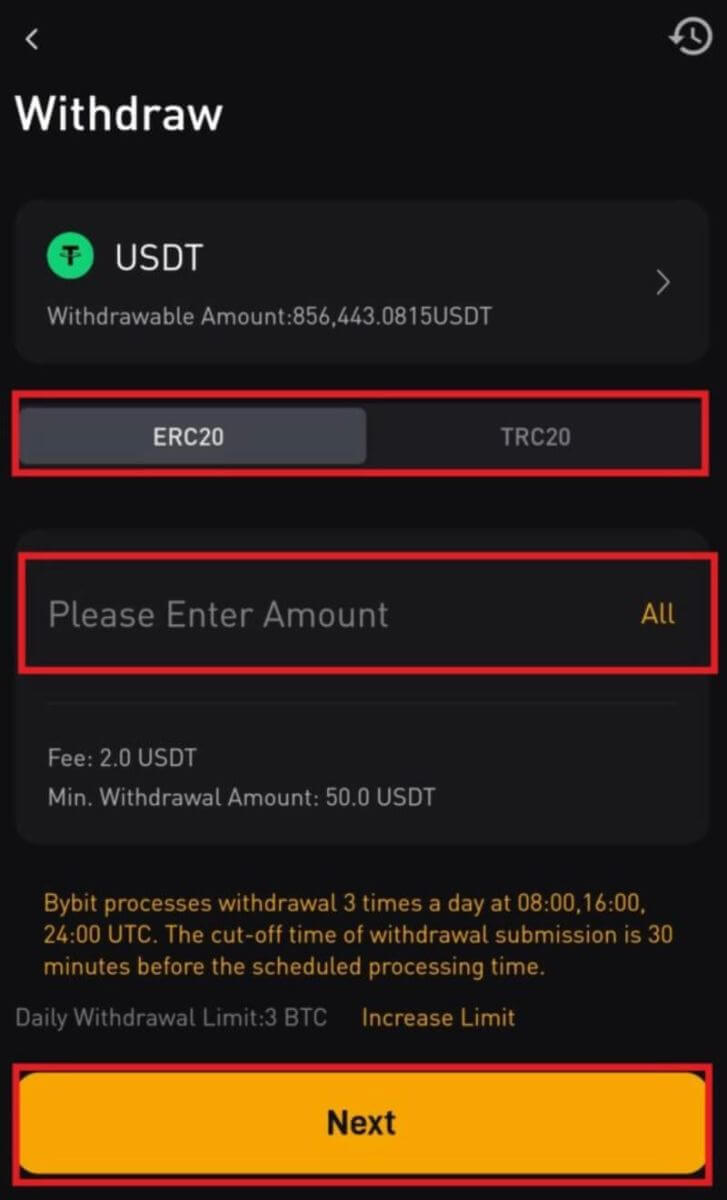
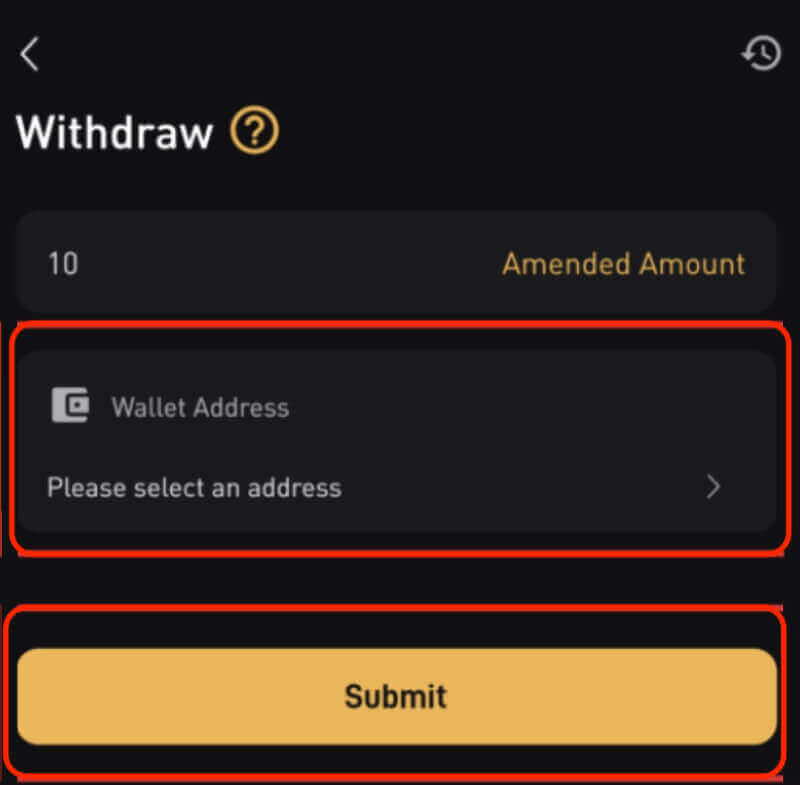
ขั้นตอนที่ 3: ตรวจสอบและยืนยัน
ตรวจสอบข้อมูลทั้งหมดที่คุณป้อนอย่างละเอียด รวมถึงที่อยู่การถอนเงินและจำนวนเงิน ตรวจสอบให้แน่ใจว่าทุกอย่างถูกต้องและตรวจสอบซ้ำแล้วซ้ำอีก เมื่อคุณมั่นใจว่ารายละเอียดทั้งหมดถูกต้องแล้ว ให้ดำเนินการยืนยันการถอนเงิน
หลังจากที่คุณคลิกที่ ปุ่ม ส่ง คุณจะถูกนำไปยังหน้าการยืนยันการถอนเงิน จำเป็นต้องมีการยืนยันสองขั้นตอนต่อไปนี้:
1. รหัสยืนยันอีเมล: อีเมลที่มีรหัสยืนยันอีเมลของคุณจะถูกส่งไปยังที่อยู่อีเมลที่ลงทะเบียนของบัญชี กรุณากรอกรหัสยืนยันที่คุณได้รับ
2. รหัส Google Authenticator: โปรดป้อนรหัสความปลอดภัย 2FA ของ Google Authenticator หก (6) หลักที่คุณได้รับ
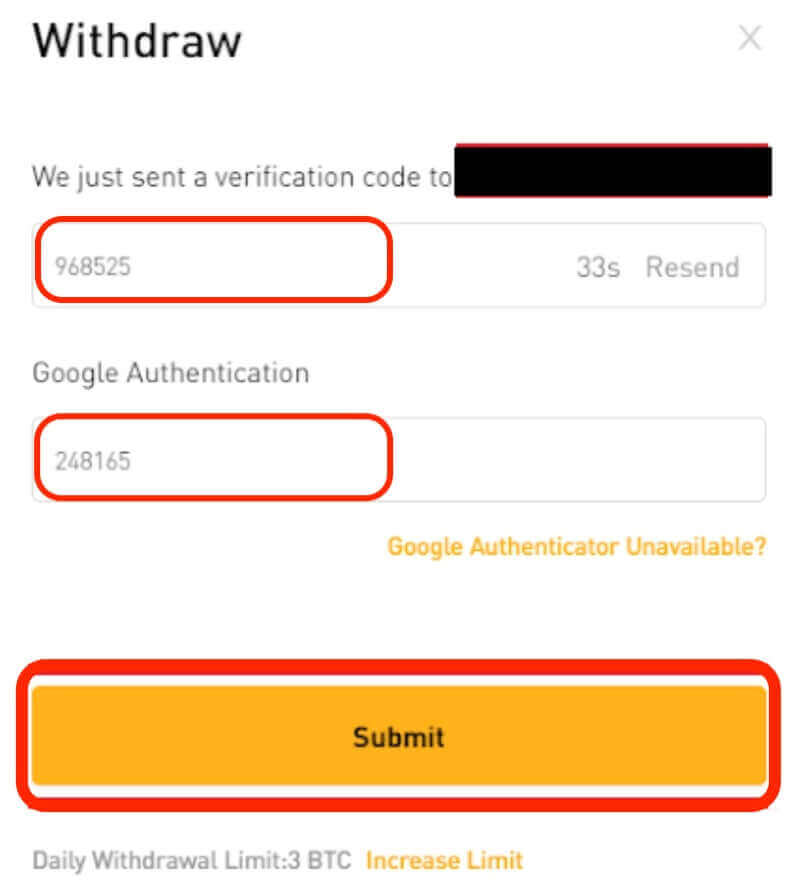
Bybit จะดำเนินการตามคำขอถอนเงินของคุณ ระยะเวลาที่ใช้ในการยืนยันและดำเนินการถอนเงินอาจแตกต่างกันไป ขึ้นอยู่กับความแออัดของเครือข่ายและการตรวจสอบความปลอดภัย คุณสามารถติดตามสถานะการถอนเงินของคุณได้บนแพลตฟอร์ม
การถอนเงินของฉันใช้เวลานานเท่าใด?
Bybit มอบความสะดวกในการถอนเงินทันที โปรดทราบว่าการถอนเงินทันทีเหล่านี้มักใช้เวลาดำเนินการระหว่าง 30 นาทีถึงหนึ่งชั่วโมง โดยเวลาในการดำเนินการที่แน่นอนขึ้นอยู่กับบล็อคเชนและการรับส่งข้อมูลเครือข่ายปัจจุบัน โปรดทราบว่าในช่วงที่เครือข่ายติดขัด การถอนเงินอาจเกิดความล่าช้าเกินกว่าเวลาดำเนินการปกติ
มีค่าธรรมเนียมในการถอนเงินหรือไม่?
แท้จริงแล้วจะมีการคิดค่าธรรมเนียมการถอนเงินกับธุรกรรมทั้งหมด จำเป็นอย่างยิ่งที่จะต้องคำนึงถึงค่าธรรมเนียมการถอนเงินเฉพาะที่เกี่ยวข้องกับการถอนเงินจาก Bybit โดยไม่คำนึงถึงจำนวนเงิน ผู้ซื้อขายสามารถเข้าถึงข้อมูลนี้ได้อย่างง่ายดายโดยอ้างอิงถึงการถอนเงินขั้นต่ำและค่าธรรมเนียมที่แสดงในหน้าต่างป๊อปอัปการถอน ซึ่งจะแตกต่างกันไปขึ้นอยู่กับบล็อกเชนที่เลือกสำหรับการถอนเงิน